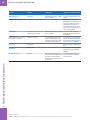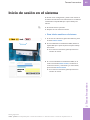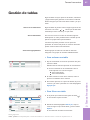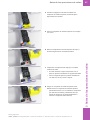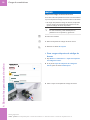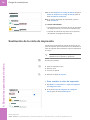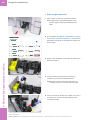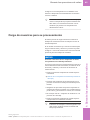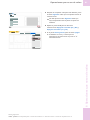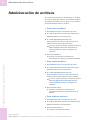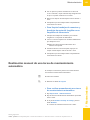cobas
®
prime Pre-analytical
System
Guía del usuario
Versión de la publicación 1.0
Versión del software 1.0

2
Roche Diagnostics
cobas
®
prime Pre-analytical System · Versión del software 1.0 · Guía del usuario · Versión de la publicación 1.0
Información de la publicación
Versión de la publicación Versión del software Fecha de la versión Descripción de los cambios
1.0 1.0 Marzo de 2020 Primera versión
y Historial de revisiones
Aviso de la edición
Esta publicación está destinada a los usuarios de cobas
®
prime Pre-analytical System.
Se han realizado todos los esfuerzos posibles para
garantizar que la información contenida en esta
publicación sea correcta en el momento de su
publicación. Sin embargo, el fabricante de este producto
podría tener que actualizar la información de la
publicación como salida de las actividades de vigilancia
del producto, lo que supone una versión nueva de esta
publicación.
Dónde encontrar información
La Guía de seguridad contiene importante información
de seguridad. Debe leer la Guía de seguridad antes de
usar el instrumento.
La Guía del usuario se centra en las operaciones de
rutina y en el mantenimiento. Los capítulos están
organizados de acuerdo con el flujo de trabajo de uso
normal.
La Asistencia al usuario contiene toda la información
sobre el producto, incluida la siguiente:
• Operaciones de rutina
• Mantenimiento
• Seguridad
• Información para la resolución de problemas
• Información de configuración
• Información de contexto

3
Roche Diagnostics
cobas
®
prime Pre-analytical System · Versión del software 1.0 · Guía del usuario · Versión de la publicación 1.0
Atención general
Para evitar lesiones graves o mortales, deberá
familiarizarse con el sistema y con la información de
seguridad antes de usar el sistema.
r Preste especial atención a todas las precauciones de
seguridad.
r Siga en todo momento las instrucciones de esta pu-
blicación.
r No utilice el instrumento de una forma que no se
describa en esta publicación.
r Guarde todas las publicaciones en un lugar seguro y
fácilmente accesible.
Formación
No realice tareas de funcionamiento ni de
mantenimiento a menos que haya recibido formación de
Roche Diagnostics. Deje las tareas que no se describan
en la documentación del usuario a los representantes del
servicio técnico de Roche debidamente formados.
Imágenes
Las capturas de pantalla y las imágenes de hardware
que aparecen en esta publicación se han añadido
exclusivamente con fines ilustrativos. Los datos
configurables y variables que aparecen en las capturas
de pantalla, como pruebas, o los nombres de rutas
visibles en ellas no deberán usarse con fines de
laboratorio.
Garantía
Cualquier modificación que realice el cliente en el
sistema anulará la garantía o el contrato de servicios.
Si desea conocer las condiciones de la garantía, consulte
con su representante de ventas local o remítase a su
asociado del contrato de garantía.
Deje siempre las actualizaciones de software al
representante del servicio técnico de Roche, o realice
dichas actualizaciones con su ayuda.
Derechos de autor
© 2016–2020, F. Hoffmann-La Roche Ltd. Todos los
derechos reservados.
Información sobre la licencia
El cobas
®
prime Pre-analytical System Software está
protegido por la legislación sobre contratos, la
legislación de derechos de autor y los tratados
internacionales. El cobas
®
prime Pre-analytical System
Software contiene una licencia de usuario entre F.
Hoffmann-La Roche Ltd. y un tenedor de la licencia, y

4
Roche Diagnostics
cobas
®
prime Pre-analytical System · Versión del software 1.0 · Guía del usuario · Versión de la publicación 1.0
solamente los usuarios autorizados pueden acceder al
software y utilizarlo. El uso y la distribución no
autorizados puede suponer sanciones civiles y penales.
Software comercial y de código abierto
El cobas
®
prime Pre-analytical System Software podría
incluir componentes o módulos de programas de
software comercial o de código abierto. Sobre los
derechos de autor y otros avisos e información sobre la
licencia relacionados con dichos programas de software
incluidos con el cobas
®
prime Pre-analytical System
Software, consulte el cuadro de diálogo Acerca de que
se proporciona con el producto.
El cobas
®
prime Pre-analytical System y el cobas
®
prime Pre-analytical System Software como un todo
pueden constituir un dispositivo regulado de acuerdo
con la legislación vigente. Si desea obtener información
más detallada, consulte la documentación del usuario y
el etiquetado correspondientes.
Tenga en cuenta que la respectiva autorización de
acuerdo con la legislación vigente ya no es válida en
caso de cambios no autorizados al cobas
®
prime Pre-
analytical System Software.
Marcas comerciales
Se reconocen las siguientes marcas comerciales:
COBAS, COBAS OMNI y COBAS PRIME son marcas
comerciales de Roche.
Otros nombres de producto y marcas comerciales son
propiedad de sus respectivos titulares.
Sugerencias
Se han realizado todos los esfuerzos posibles para
asegurarse de que esta publicación cumpla con su uso
previsto. Se agradecen todas las sugerencias sobre
cualquier parte de esta publicación y se considerarán al
realizar actualizaciones. Póngase en contacto con su
representante de Roche si desea realizar sugerencias de
este tipo.
Aprobaciones
cobas
®
prime Pre-analytical System cumple los
requisitos descritos en:
La conformidad con las directivas aplicables se
proporciona por medio de la Declaración de
conformidad.
Las siguientes marcas demuestran la conformidad:

5
Roche Diagnostics
cobas
®
prime Pre-analytical System · Versión del software 1.0 · Guía del usuario · Versión de la publicación 1.0
Para uso diagnóstico in vitro.
Cumple con las disposiciones de las directivas aplica-
bles de la UE.
Emitido por TÜV SÜD para Canadá y EE.UU.
"Laboratory Equipment" es el identificador del producto,
como se muestra en la placa de características.
Direcciones de contacto
Roche Molecular Systems, Inc.
1080 US Highway 202 South
Branchburg, NJ 08876
EE.UU.
Fabricado en Suiza
Roche Diagnostics GmbH
Sandhofer Strasse 116
68305 Mannheim
Alemania

6
Roche Diagnostics
cobas
®
prime Pre-analytical System · Versión del software 1.0 · Guía del usuario · Versión de la publicación 1.0

7Índice de contenido
Roche Diagnostics
cobas
®
prime Pre-analytical System · Versión del software 1.0 · Guía del usuario · Versión de la publicación 1.0
Índice de contenido
Información de la publicación 2
Direcciones de contacto 5
Uso previsto 9
Símbolos y abreviaturas 9
Funcionamiento
1 Visión general del funcionamiento
Acerca del sistema 17
Visión general de un proceso en modo de
procesamiento 19
Visión general de un proceso en modo de
retaponamiento 20
Lista de estados del sistema 21
2 Tareas frecuentes
Inicio de sesión en el sistema 25
Cierre de sesión del sistema 26
Gestión de tablas 27
Búsqueda de información sobre una
muestra 29
3 Antes de las operaciones de rutina
Inicio del sistema 33
Vaciado del recipiente de residuos sólidos 34
Sustitución del recipiente de residuos
líquidos 36
Cambio del modo operativo 39
4 Durante las operaciones de rutina
Carga de suministros 43
Realización de procesos en modo de
procesamiento 64
Realización de procesos en modo de
retaponamiento 71
Manejo de los errores de muestra durante
un proceso 74
5 Después de las operaciones de rutina
Descarga de muestras en las bandejas de
muestras 81
Descarga de las muestras procesadas en los
racks de 5 posiciones 82
Descarga de bandejas de material fungible 84
6 Operaciones que no son de rutina
Cambio del tipo de reactivo 87
Apagado del sistema 89
Reinicio del sistema 92
Visualización de entradas de seguimiento de
auditoría 93
Administración de archivos 94
Apertura y cierre de las puertas 95
Mantenimiento
7 Mantenimiento
Programa de mantenimiento 101
Tareas de mantenimiento automático 103
Semanal 107
Cuando sea necesario 118
Descontaminación 124
Resolución de problemas
8 Resolución de problemas
Acerca del concepto de alarma 135
Monitorización de estados y mensajes 137
Parada del instrumento en situaciones
excepcionales 138
Creación de un informe de problemas 140
Habilitar y deshabilitar la función de
compartición de pantalla 141
Recuperación del sistema desde el estado
Inicializando tras una interrupción del
sistema 142
Recuperación desde un error de disco duro
lleno 144
Recuperación del sistema después de la
limpieza 145
Reinicio de la interfaz de usuario 146
Glosario
Índice

8
Roche Diagnostics
cobas
®
prime Pre-analytical System · Versión del software 1.0 · Guía del usuario · Versión de la publicación 1.0

9
Roche Diagnostics
cobas
®
prime Pre-analytical System · Versión del software 1.0 · Guía del usuario · Versión de la publicación 1.0
Uso previsto
El cobas
®
prime Pre-analytical System es un
instrumento preanalítico diseñado para minimizar las
tareas manuales repetitivas asociadas con el
procesamiento de recipientes de muestras primarios y
secundarios, para ayudar en la automatización de los
flujos de trabajo para pruebas de ácidos nucleicos (NAT)
de alto rendimiento.
Símbolos y abreviaturas
Nombres de productos
Salvo que el contexto indique claramente lo contrario, se
utilizan los siguientes nombres de productos y
descriptores.
Nombre de producto Descriptor
cobas omni Liquid Waste
Container
recipiente de residuos líquidos
cobas
®
prime Pre-analytical
System
sistema
cobas
®
prime Secondary Tu-
be Tray
bandeja de tubos secundarios
cobas
®
prime Software
software
cobas
®
prime Tip Rack Tray
bandeja de racks de puntas
cobas
®
prime Universal Tray
bandeja universal
cobas
®
prime User Workflow
Reagent Bottle
botella de reactivo del flujo de
trabajo del usuario
CO-RE Tips with filter 1ml punta de pipeta
y Nombres de productos
Símbolos usados en la publicación
Símbolo Explicación
o
Elemento de una lista.
u
Temas relacionados con más información.
q
Sugerencia. Información adicional sobre el uso
correcto o sugerencias útiles.
r
Inicio de una tarea.
I
Información adicional dentro de una tarea.
f
Resultado de una acción dentro de una tarea.
y Símbolos usados en la publicación

10
Roche Diagnostics
cobas
®
prime Pre-analytical System · Versión del software 1.0 · Guía del usuario · Versión de la publicación 1.0
Símbolo Explicación
c
Frecuencia de una tarea.
n
Duración de una tarea.
d
Materiales necesarios para una tarea.
j
Requisitos previos de una tarea.
u
Tema. Se usa en referencias cruzadas a temas.
p
Tarea. Se usa en referencias cruzadas a tareas.
w
Figura. Se usa en títulos de figuras y en refe-
rencias cruzadas a figuras.
y
Tabla. Se usa en títulos de tablas y en referen-
cias cruzadas a tablas.
y Símbolos usados en la publicación
Símbolos usados en un producto
Símbolo Explicación
Representante autorizado en la CE
Número de catálogo.
Fecha de fabricación
Número mundial de artículo comercial.
Indica que el equipo solo es adecuado para la
corriente alterna; para identificar los terminales
relevantes.
Instrucciones de uso.
Fabricante
Pedido del producto.
y Símbolos usados en un producto

11
Roche Diagnostics
cobas
®
prime Pre-analytical System · Versión del software 1.0 · Guía del usuario · Versión de la publicación 1.0
Símbolo Explicación
Número de serie.
y Símbolos usados en un producto
Abreviaturas
Se utilizan las siguientes abreviaturas.
Abreviatura Definición
ANSI American National Standards Institute (Insti-
tuto nacional estadounidense de estánda-
res)
CE Comunidad Europea
CEI Comisión Electrotécnica Internacional
EN Norma Europea
HL7 Nivel de salud 7
ISO Organización Internacional de Normaliza-
ción
LED Diodo emisor de luz
LIS Sistema de información de laboratorio
NAT Pruebas de ácidos nucleicos
PCR Reacción en cadena de la polimerasa
RFID Identificación por radiofrecuencia
SAI Sistema de alimentación ininterrumpida
y Abreviaturas

12
Roche Diagnostics
cobas
®
prime Pre-analytical System · Versión del software 1.0 · Guía del usuario · Versión de la publicación 1.0

Roche Diagnostics
cobas
®
prime Pre-analytical System · Versión del software 1.0 · Guía del usuario · Versión de la publicación 1.0
Funcionamiento
1 Visión general del funcionamiento.........................................................15
2 Tareas frecuentes..........................................................................................23
3 Antes de las operaciones de rutina........................................................31
4 Durante las operaciones de rutina .........................................................41
5 Después de las operaciones de rutina..................................................79
6 Operaciones que no son de rutina.........................................................85


15
Índice de contenido
Roche Diagnostics
cobas
®
prime Pre-analytical System · Versión del software 1.0 · Guía del usuario · Versión de la publicación 1.0
Visión general del funcionamiento
Contenido del capítulo
1
Acerca del sistema................................................................ 17
Visión general de un proceso en modo de proce-
samiento.................................................................................... 19
Visión general de un proceso en modo de retapo-
namiento.................................................................................... 20
Lista de estados del sistema.............................................. 21
1 Visión general del funcionamiento

16
Índice de contenido
Roche Diagnostics
cobas
®
prime Pre-analytical System · Versión del software 1.0 · Guía del usuario · Versión de la publicación 1.0
1 Visión general del funcionamiento

17Visión general del funcionamiento
Roche Diagnostics
cobas
®
prime Pre-analytical System · Versión del software 1.0 · Guía del usuario · Versión de la publicación 1.0
Acerca del sistema
El cobas
®
prime Pre-analytical System es un
instrumento preanalítico diseñado para ayudar en el
procesamiento automático de las pruebas de ácidos
nucleicos de recipientes de muestras primarios y
secundarios. Permite la carga continua durante los
procesos.
El instrumento se puede instalar de manera autónoma o
conectado a otro sistema con un módulo de conexión.
Módulos del instrumento
El instrumento consta de los módulos siguientes:
• Módulo de entrada: Principalmente para cargar, iden-
tificar y almacenar muestras y suministros. Los reci-
pientes de muestras, las bandeja de muestras erróne-
as y los tubos retaponados (en Modo de retapona-
miento) se descargan desde el módulo de entrada.
• Módulo de procesamiento: Para destapar, agitar en
vórtex, tomar alícuotas, retaponar(con el mismo ta-
pón) y manipular muestras erróneas con la línea de
muestras erróneas individuales.
• Módulo de salida: Principalmente para la carga y des-
carga de tubos procesados en los racks de 5posicio-
nes.
• Módulo de procesamiento plus (opcional): Para aña-
dir reactivo, calentar, agitar, enfriar y retaponar (con
un tapón flexible).
A
B
C
D
A Módulo de entrada C Módulo de salida
B Módulo de procesamiento D Módulo de procesamiento plus
wcobas
®
prime Pre-analytical System con el módulo de procesamiento plus
1 Visión general del funcionamiento

18 Acerca del sistema
Roche Diagnostics
cobas
®
prime Pre-analytical System · Versión del software 1.0 · Guía del usuario · Versión de la publicación 1.0
A
C
B
A Módulo de entrada C Módulo de salida
B Módulo de procesamiento
wcobas
®
prime Pre-analytical System sin módulo de procesamiento plus
i
En la presente publicación, las descripciones,
imágenes y procedimientos se basan en el
cobas
®
prime Pre-analytical System con el
módulo de procesamiento plus. Si trabaja en un
sistema sin módulo de procesamiento plus, la
información relacionada con el módulo de
procesamiento plus no tendrá relevancia para
usted.
Conexión con el LIS
El sistema debe estar conectado a un LIS para recibir las
peticiones de muestras y enviar la información del estado
de las muestras. Después de identificar el tipo del
recipiente de muestra primaria y su código de barras, el
sistema solicita al LIS una petición para dicha muestra. Si
el LIS no envía una petición, la muestra se coloca para su
descarga como muestra errónea.
1 Visión general del funcionamiento

19Visión general del funcionamiento
Roche Diagnostics
cobas
®
prime Pre-analytical System · Versión del software 1.0 · Guía del usuario · Versión de la publicación 1.0
Visión general de un proceso en modo de
procesamiento
Procesos en modo de procesamiento
Software Módulo de
entrada
Módulo de
procesamiento
Módulo de
procesamiento
plus*
Módulo de salida Módulo de
conexión*
1 Sistema en
modo de
procesamiento.
2 Compruebe los
suministros y los
residuos.
3 Cargue los suministros y vacíe los residuos (en caso necesario).
5 Inicie el
proceso de
procesamiento.
4 Cargue las
muestras.
6 Comprobación
de muestras
automatizada.
7 Agitación
en vórtex,
destaponado,
etiquetado de
tubos,
toma de
alícuotas (según
el ujo de
trabajo).
8 Adición de
reactivos,
retaponado,
calentamiento,
agitación,
enfriamiento,
destaponado
(según
el ujo de
trabajo).
9 Transera
los tubos de
muestra
a los racks de
5posiciones.
10 Descargue
los tubos de
muestra en
los racks de
5posiciones a
través del
módulo de
conexión
(según el
destino).
9 Cargue los
recipientes
de muestras
primarias.
8 Retaponado del
recipiente de
muestra primaria
(si solo se usan
alícuotas para
las pruebas).
10 Descargue los
tubos de muestra
en los racks de
5posiciones a
través de los
cajones de racks
de 5 posiciones
(según el destino).
Paso llevado
a cabo por los
usuarios. Ruta común
Paso llevado
a cabo por el
sistema. Ruta opcional * Módulos opcionales
1 Visión general del funcionamiento

20 Visión general de un proceso en modo de retaponamiento
Roche Diagnostics
cobas
®
prime Pre-analytical System · Versión del software 1.0 · Guía del usuario · Versión de la publicación 1.0
Visión general de un proceso en modo de
retaponamiento
i
Solo se puede trabajar en modo de
retaponamiento si el sistema tiene el módulo de
procesamiento plus.
Procesos en modo de retaponamiento
Módulo de entrada Módulo de
procesamiento
Módulo de
procesamiento plus
Módulo de salida Software
1 Sistema en modo de
retaponamiento.
4 Cargue las bandejas
universales vacías.
3
Cargue los tapones
exibles (en caso
necesario)
2 Compruebe los
suministros y los
residuos.
5 Cargue las muestras
en los racks de 5
posiciones.
8 Descargue las
muestras en las
bandejas universales.
7 Retaponamiento. 6 Inicie el proceso de
retaponamiento.
Paso llevado a cabo
por los usuarios.
Paso llevado a cabo
por el sistema.
1 Visión general del funcionamiento

21Visión general del funcionamiento
Roche Diagnostics
cobas
®
prime Pre-analytical System · Versión del software 1.0 · Guía del usuario · Versión de la publicación 1.0
Lista de estados del sistema
El estado del sistema determina las acciones que se
pueden llevar a cabo. Algunos de los cambios de estado
los inicia automáticamente el sistema. Otros cambios de
estado se pueden iniciar manualmente.
Estado 1 Estado 2 Comentario Pasos para cambiar al estado
2
Desactivado
Inicializando Durante el estado Inicializan-
do, el sistema se inicia y verifi-
ca que no haya errores.
El usuario inicia el sistema.
Inicializando En espera En el estado En espera, puede
cargar muestras y suministros.
También puede ver informa-
ción en el monitor.
Esta transición es automática
si el proceso de inicialización
se ha completado correcta-
mente.
En espera Listo En el estado Listo, el sistema
inicia el procesamiento en el
momento en que se carguen
las muestras y suficientes su-
ministros y se reciban peticio-
nes del LIS.
El usuario pulsa el botón Ini-
ciar.
Listo Procesando En el estado Procesando, el
sistema procesa las muestras
de acuerdo con las peticiones
recibidas del LIS.
Esta transición es automática
cuando hay muestras y sumi-
nistros cargados y se han reci-
bido peticiones del LIS.
Procesando Listo En el estado Listo, el sistema
inicia el procesamiento en el
momento en que se carguen
las muestras y suficientes su-
ministros para procesarlas y se
reciban peticiones del LIS.
Esta transición es automática
cuando se procesan todas las
muestras a bordo o se quedan
en espera debido a la falta de
suministros o de peticiones.
Listo En espera
Durante la transición, el siste-
ma está en estado Limpiando
y se almacenan todos los su-
ministros que haya en la plata-
forma del instrumento.
Esta transición es automática
si no se carga ninguna mues-
tra durante el tiempo de espe-
ra especificado.
En espera Listo En el estado Listo, el sistema
comienza el retaponamiento
en el momento en que se car-
guen las muestras y suficien-
tes suministros.
El usuario pulsa el botón Ini-
ciar.
Listo Retaponamiento En el estado Retaponamien-
to, el sistema retapona las
muestras.
Esta transición es automática
cuando hay muestras y sumi-
nistros cargados.
Retaponamiento En espera
Esta transición es automática
cuando finaliza el procesa-
miento y no se cargan nuevas
muestras.
En espera Mantenimiento En el estado Mantenimiento,
puede abrir las puertas frontal
y lateral.
El usuario comienza a realizar
una tarea de mantenimiento.
y Estados del sistema
1 Visión general del funcionamiento

22 Lista de estados del sistema
Roche Diagnostics
cobas
®
prime Pre-analytical System · Versión del software 1.0 · Guía del usuario · Versión de la publicación 1.0
Estado 1 Estado 2 Comentario Pasos para cambiar al estado
2
Mantenimiento En espera
Durante la transición, el siste-
ma se inicializa.
La tarea de mantenimiento fi-
naliza.
Cualquier estado del sistema
Error
El usuario pulsa el botón
Emergencia, se desbloquea
una puerta (salvo durante el
estado Mantenimiento) o
una interrupción del sistema
impide que el instrumento fun-
cione correctamente.
Desactivado
Inicializando tras una inte-
rrupción del sistema
Durante la transición, el siste-
ma se inicializa.
El usuario inicia el sistema
después de una interrupción
del sistema.
Inicializando tras una inte-
rrupción del sistema
Limpieza manual
Para la limpieza manual del
sistema, debe seguir las ins-
trucciones en el área Tareas
del panel Visión general.
Esta transición es automática
cuando el estado Inicializan-
do tras una interrupción del
sistema se ha completado.
En espera Apagando El usuario pulsa el botón Apa-
gar.
Apagando
Desactivado Esta transición es automática
cuando el sistema finaliza el
apagado.
En espera / Error Servicio
Solo los representantes del
servicio técnico de Roche pue-
den operar con el sistema
cuando se encuentra en esta-
do Servicio.
El representante del servicio
técnico de Roche habilita el
modo Servicio.
y Estados del sistema
1 Visión general del funcionamiento

23
Índice de contenido
Roche Diagnostics
cobas
®
prime Pre-analytical System · Versión del software 1.0 · Guía del usuario · Versión de la publicación 1.0
Tareas frecuentes
Contenido del capítulo
2
Inicio de sesión en el sistema ........................................... 25
Cierre de sesión del sistema.............................................. 26
Gestión de tablas ................................................................... 27
Búsqueda de información sobre una muestra ........... 29
2 Tareas frecuentes

24
Índice de contenido
Roche Diagnostics
cobas
®
prime Pre-analytical System · Versión del software 1.0 · Guía del usuario · Versión de la publicación 1.0
2 Tareas frecuentes

25Tareas frecuentes
Roche Diagnostics
cobas
®
prime Pre-analytical System · Versión del software 1.0 · Guía del usuario · Versión de la publicación 1.0
Inicio de sesión en el sistema
En función de su configuración, puede iniciar sesión en
el sistema introduciendo sus credenciales en el software
o deslizando su tarjeta RFID por el panel debajo del
monitor.
j
m El sistema está en ejecución.
m Dispone de una cuenta de usuario.
r Para iniciar sesión en el sistema
Visión general Iniciar sesiónNo conectado
1 En el área de información global del software, pulse
el botón Iniciar sesión.
2 Si tiene habilitada la identificación RFID, deslice la
tarjeta RFID por la parte izquierda del panel debajo
del monitor.
f En el área de información global aparecerá su
nombre de usuario.
Iniciar sesión
Nombre de usuario
Contraseña
Cancelar
Iniciar sesiónNo conectado
3 Si no tiene habilitada la identificación RFID, en el
cuadro de llamada Iniciar sesión, introduzca su
nombre de usuario y contraseña y, a continuación,
pulse el botón Iniciar sesión.
f En el área de información global aparecerá su
nombre de usuario.
2 Tareas frecuentes

26 Cierre de sesión del sistema
Roche Diagnostics
cobas
®
prime Pre-analytical System · Versión del software 1.0 · Guía del usuario · Versión de la publicación 1.0
Cierre de sesión del sistema
Si deja el sistema desatendido, debe cerrar sesión para
protegerlo.
i
La sesión se bloquea automáticamente una vez
transcurrido el período de inactividad
configurado en el sistema.
r Para cerrar sesión del sistema
Visión general
ABC12345 Cerrar sesión
1 En el área de información global del software, pulse
el botón Cerrar sesión.
f El panel Visión general se muestra, pero no se
puede interactuar con el software. El estado del
sistema no se ve afectado debido al cierre de
sesión.
2 Tareas frecuentes

27Tareas frecuentes
Roche Diagnostics
cobas
®
prime Pre-analytical System · Versión del software 1.0 · Guía del usuario · Versión de la publicación 1.0
Gestión de tablas
Algunas tablas incluyen opciones de filtrado, ordenación
y agrupamiento para gestionar la información mostrada.
Puede configurar qué columnas desea mostrar y en qué
orden.
Acerca de la ordenación
Algunas tablas se pueden ordenar según algunas de sus
columnas. Los iconos y indican que la tabla está
ordenada por dicha columna y en qué orden.
Acerca del filtrado
Con el fin de reducir el número de entradas, algunas
tablas aplican un filtro predeterminado. También puede
aplicar sus propios filtros personalizados.
Los filtros se pueden predefinir con las opciones
preferidas. En función del panel, los criterios de filtrado
pueden mostrar selecciones diferentes.
Acerca del agrupamiento
Puede agrupar los datos de una tabla en distintas
categorías. Los grupos se muestran alfabéticamente.
r Para ordenar una tabla
1 Elija el encabezado de columna que desea usar para
ordenar la tabla.
I
No todas las columnas permiten el ordenamiento.
f El icono mostrado en el encabezado indica el
orden aplicado a la columna elegida.
: orden ascendente.
: orden descendente.
2 Si desea cambiar el orden de la columna, vuelva a
pulsar el encabezado de la columna.
Aplicar
Agrupar por Ascendente Descendente
3 De manera opcional, en el panel de filtrado, elija una
columna y el orden que desea en la lista desplegable
Agrupar por.
r Para filtrar una tabla
1 En el panel que muestra la tabla, pulse el botón .
f Se muestra el panel de filtro.
Aplicar
Filtrar por
Filtrar por Verdadero Falso
2 Desde las listas desplegables Filtrar por, elija los
criterios según los que desea filtrar y pulse el botón
Aplicar.
f Se mostrarán los datos coincidentes.
2 Tareas frecuentes

28 Gestión de tablas
Roche Diagnostics
cobas
®
prime Pre-analytical System · Versión del software 1.0 · Guía del usuario · Versión de la publicación 1.0
r Para agrupar una tabla
1 En el panel que muestra la tabla, pulse el botón .
f Se muestra el panel de filtro.
Aplicar
Agrupar por Ascendente Descendente
2 Desde la lista desplegable Agrupar por, elija los
criterios según los que desea filtrar y pulse el botón
Aplicar.
f Se mostrarán los datos coincidentes.
r Para configurar las columnas de una
tabla
1 En el panel que muestra la tabla, pulse el botón .
f Se muestra el panel de filtro.
Configurar columnas
2 En el panel de filtro, pulse el botón Configurar
columnas.
3 En el cuadro de llamada Configurar columnas,
seleccione las columnas que desea ver en la tabla y
su orden y, a continuación, pulse el botón Confirmar.
4 Para restablecer la configuración predeterminada,
pulse el botón Restablecer columnas.
2 Tareas frecuentes

29Tareas frecuentes
Roche Diagnostics
cobas
®
prime Pre-analytical System · Versión del software 1.0 · Guía del usuario · Versión de la publicación 1.0
Búsqueda de información sobre una mues-
tra
Si necesita información sobre una muestra específica
(como estado del procesamiento, pruebas asignadas,
etc.), puede buscarla en el software.
i
Solo puede buscar información sobre muestras
que la unidad de comprobación de muestras
automatizada ya haya identificado y cuya
información aún no se haya archivado.
r Para buscar información sobre una
muestra
1 Elija Rutina > Muestras.
Muestras
2 Elija el campo de búsqueda.
3 Cuando el cursor se encuentre en el campo de
búsqueda, realice una de las siguientes operaciones:
• Si tiene el recipiente de muestras, lea el código de
barras con el lector manual de código de barras.
• Introduzca el ID de la muestra manualmente.
f Si existe alguna coincidencia de búsqueda para el
ID de la muestra, aparece la información sobre la
muestra.
2 Tareas frecuentes

30 Búsqueda de información sobre una muestra
Roche Diagnostics
cobas
®
prime Pre-analytical System · Versión del software 1.0 · Guía del usuario · Versión de la publicación 1.0
2 Tareas frecuentes

31
Índice de contenido
Roche Diagnostics
cobas
®
prime Pre-analytical System · Versión del software 1.0 · Guía del usuario · Versión de la publicación 1.0
Antes de las operaciones de rutina
Contenido del capítulo
3
Inicio del sistema ................................................................... 33
Vaciado del recipiente de residuos sólidos.................. 34
Sustitución del recipiente de residuos líquidos.......... 36
Cambio del modo operativo............................................... 39
3 Antes de las operaciones de rutina

32
Índice de contenido
Roche Diagnostics
cobas
®
prime Pre-analytical System · Versión del software 1.0 · Guía del usuario · Versión de la publicación 1.0
3 Antes de las operaciones de rutina

33Antes de las operaciones de rutina
Roche Diagnostics
cobas
®
prime Pre-analytical System · Versión del software 1.0 · Guía del usuario · Versión de la publicación 1.0
Inicio del sistema
Para usar el sistema, debe estar encendido.
j
m El sistema está apagado.
r Para iniciar el sistema
1 Compruebe que todas las puertas y todos los cajones
están cerrados.
2 En la esquina superior izquierda de las puertas
laterales izquierdas, ponga el interruptor de
alimentación en la posición "1".
3 Espere a que se inicie el software. Cuando se muestre
la interfaz de usuario, inicie sesión en el sistema
(Inicio de sesión en el sistema (25)).
3 Antes de las operaciones de rutina

34 Vaciado del recipiente de residuos sólidos
Roche Diagnostics
cobas
®
prime Pre-analytical System · Versión del software 1.0 · Guía del usuario · Versión de la publicación 1.0
Vaciado del recipiente de residuos sólidos
Durante los procesos, el sistema recoge las puntas de
pipeta y los tapones usados en el recipiente de residuos
sólidos.
¡AVISO!
Bolsa para residuos sólidos llena
Si el instrumento no puede eliminar más residuos
sólidos, no se procesarán muestras nuevas hasta que se
vacíe el recipiente de residuos sólidos.
r Cambie siempre la bolsa para residuos sólidos cuan-
do el sistema lo indique.
i
Asegúrese de seguir las mejores prácticas de
laboratorio y de cambiarse los guantes de
laboratorio después de la manipulación de
residuos.
c
En cualquier momento después de un proceso;
obligatorio cuando el sistema lo indica
d
m Bolsa para residuos sólidos esterilizable en autoclave,
grosor mínimo de 0,051mm (2milésimas de
pulgada). 2 bolsas si el grosor es inferior a 0,076mm
(3milésimas de pulgada).
j
m Equipo de protección individual
r Para vaciar el recipiente de residuos
sólidos
1 Abra totalmente el cajón de residuos sólidos.
I
El cajón siempre está desbloqueado. No se
precisa ninguna acción para desbloquear el
cajón.
3 Antes de las operaciones de rutina

35Antes de las operaciones de rutina
Roche Diagnostics
cobas
®
prime Pre-analytical System · Versión del software 1.0 · Guía del usuario · Versión de la publicación 1.0
2 ¡PRECAUCIÓN! Riesgo de lesiones personales,
infección y contaminación. Las bolsas para residuos
sólidos podrían perforarse con los objetos punzantes
que alojan.
Cierre la bolsa para residuos sólidos llena y
compruebe si tiene perforaciones antes de retirarla
del recipiente de residuos sólidos.
3 Elimine la bolsa para residuos sólidos siguiendo las
normativas locales.
4 Si observa alguna perforación en la bolsa para
residuos sólidos y encuentra líquido dentro del
recipiente de residuos sólidos, descontamine el
recipiente de residuos sólidos (Procedimientos de
descontaminación generales (124)).
5 Cámbiese los guantes de laboratorio.
6 ADVERTENCIA Riesgo de lesiones personales o de
contaminación del sistema si se usan bolsas para
residuos sólidos que no estén recomendadas por
Roche.
Disponga una nueva bolsa para residuos sólidos
esterilizable en autoclave en el recipiente de residuos
sólidos. Si el grosor de la bolsa es inferior a 0,076mm
(3milésimas de pulgada), utilice 2 bolsas.
I
Para evitar que el sistema detecte un nivel de
llenado erróneo, asegúrese de que las bolsas
llegan a la parte inferior del recipiente de residuos
sólidos.
7 Cierre el cajón de residuos sólidos y compruebe que
está totalmente cerrado.
u Temas relacionados
• Procedimientos de descontaminación generales
(124)
3 Antes de las operaciones de rutina

36 Sustitución del recipiente de residuos líquidos
Roche Diagnostics
cobas
®
prime Pre-analytical System · Versión del software 1.0 · Guía del usuario · Versión de la publicación 1.0
Sustitución del recipiente de residuos lí-
quidos
El recipiente de residuos líquidos recoge reactivos.
Compruebe el nivel de llenado del recipiente de residuos
líquidos antes de iniciar un proceso.
¡AVISO!
Recipiente de residuos líquidos lleno
Si el instrumento no puede eliminar más residuos
líquidos, no se procesarán muestras nuevas hasta que
se vacíe el recipiente de residuos líquidos.
r Cambie siempre el recipiente de residuos líquidos
cuando el sistema lo indique.
i
Asegúrese de seguir las mejores prácticas de
laboratorio y de cambiarse los guantes de
laboratorio después de la manipulación de
residuos líquidos o sólidos.
c
En cualquier momento durante un proceso; obligatorio
cuando el sistema lo indica
d
m Un recipiente de residuos líquidos seco, vacío y sin
daños.
m Equipo de protección individual
m Paños sin pelusa
m Etanol al 70%
m Agua desionizada o destilada
r Para cambiar el recipiente de resi-
duos líquidos
1 Abra totalmente el cajón de reactivos y residuos
líquidos.
I
El cajón siempre está desbloqueado. No se
precisa ninguna acción para desbloquear el
cajón.
2 Elija Rutina > Suministros > Cajón de reactivos y
residuos líquidos.
Mostrar ayuda Desbloquear
Residuos líquidos
Nivel de llenado del 85%
3 En el área Residuos líquidos, pulse el botón
Desbloquear.
f El recipiente de residuos líquidos se desbloquea.
3 Antes de las operaciones de rutina

37Antes de las operaciones de rutina
Roche Diagnostics
cobas
®
prime Pre-analytical System · Versión del software 1.0 · Guía del usuario · Versión de la publicación 1.0
4 Cuando se apague el indicador de estado del
recipiente de residuos líquidos, levante el tapón
dispensador de residuos.
5 Cierre el recipiente de residuos líquidos con el tapón
con rosca.
6 Retire el recipiente de residuos líquidos del cajón y
elimínelo siguiendo las normativas locales.
7 Inspeccione la superficie del cajón por si hubiera
residuos de sales.
• En caso necesario, limpie la superficie con un
paño sin pelusa humedecido en agua desionizada.
• Tome un segundo paño sin pelusa humedecido
con etanol al 70% y vuelva a limpiar.
8 Cargue un recipiente de residuos líquidos vacío.
I
No inserte un recipiente de residuos líquidos
parcialmente lleno. Si va a reutilizarlo, compruebe
que está libre de daños y totalmente seco (el
tiempo de secado es de aproximadamente 8
horas si el recipiente está invertido).
3 Antes de las operaciones de rutina

38 Sustitución del recipiente de residuos líquidos
Roche Diagnostics
cobas
®
prime Pre-analytical System · Versión del software 1.0 · Guía del usuario · Versión de la publicación 1.0
9 Retire el tapón con rosca y consérvelo para descargar
el recipiente.
10 Empuje el tapón dispensador de residuos totalmente
hacia abajo hasta que el indicador de estado se
ilumine en verde.
11 Cierre el cajón de reactivos y residuos líquidos y
compruebe que está totalmente cerrado.
u Temas relacionados
• Procedimientos de descontaminación generales
(124)
3 Antes de las operaciones de rutina

39Antes de las operaciones de rutina
Roche Diagnostics
cobas
®
prime Pre-analytical System · Versión del software 1.0 · Guía del usuario · Versión de la publicación 1.0
Cambio del modo operativo
El sistema tiene 2 modos operativos: Modo de
procesamiento para todos los flujos de trabajo de
procesamiento y Modo de retaponamiento para
retapar todos los tubos después de su análisis.
j
m Sistema en estado En espera
r Para cambiar del Modo de procesa-
miento al Modo de retaponamiento
1 Descargue todas las muestras y las bandejas.
2 Descargue todos los racks de 5posiciones.
Procesando Retaponamiento
Visión general
3 En el panel Visión general, coloque el botón de
alternancia en la opción Retaponamiento.
f El modo operativo cambiará al Modo de
retaponamiento.
r Para cambiar del Modo de retapona-
miento al Modo de procesamiento
1 Descargue todas las muestras y las bandejas.
3 Antes de las operaciones de rutina

40 Cambio del modo operativo
Roche Diagnostics
cobas
®
prime Pre-analytical System · Versión del software 1.0 · Guía del usuario · Versión de la publicación 1.0
2 Descargue todos los racks de 5posiciones.
Procesando Retaponamiento
Visión general
3 En el panel Visión general, coloque el botón de
alternancia en la opción Procesando.
f El modo operativo cambiará al Modo de
procesamiento.
3 Antes de las operaciones de rutina

41
Índice de contenido
Roche Diagnostics
cobas
®
prime Pre-analytical System · Versión del software 1.0 · Guía del usuario · Versión de la publicación 1.0
Durante las operaciones de rutina
Contenido del capítulo
4
Carga de suministros............................................................ 43
Carga de tubos secundarios vacíos..................... 43
Carga de puntas de pipeta...................................... 45
Cargando las bandejas de muestras erróneas 46
Carga de tapones flexibles...................................... 47
Carga de racks de 5posiciones vacíos .............. 48
Carga de una bandeja de racks vacía ................ 50
Cargando las etiquetas de código de barras ... 51
Sustitución de la cinta de impresión................... 56
Comprobación de la alineación del rollo de
etiquetas de código de barras y de la cinta
de impresión................................................................. 59
Cargando los reactivos ............................................. 61
Realización de procesos en modo de procesa-
miento......................................................................................... 64
Acerca de la lógica del procesamiento de
muestras en modo de procesamiento ................ 64
Carga de muestras para su procesamiento...... 65
Acerca de los recipientes de muestras
primarias válidos ......................................................... 67
Acerca de las etiquetas de código de barras
en los recipientes de muestras primarias.......... 68
Inicio de un proceso de procesamiento............. 70
Realización de procesos en modo de retapona-
miento......................................................................................... 71
Carga de muestras para el retaponamiento..... 71
Inicio de un proceso de retaponamiento........... 72
Manejo de los errores de muestra durante un pro-
ceso............................................................................................. 74
Acerca del manejo de los errores de muestra
durante un proceso.................................................... 74
Manejo de errores de muestras desde la
línea de muestras erróneas individuales............ 75
4 Durante las operaciones de rutina

43Durante las operaciones de rutina
Roche Diagnostics
cobas
®
prime Pre-analytical System · Versión del software 1.0 · Guía del usuario · Versión de la publicación 1.0
Carga de suministros
En este apartado
Carga de tubos secundarios vacíos(43)
Carga de puntas de pipeta(45)
Cargando las bandejas de muestras erróneas(46)
Carga de tapones flexibles(47)
Carga de racks de 5posiciones vacíos(48)
Carga de una bandeja de racks vacía(50)
Cargando las etiquetas de código de barras(51)
Sustitución de la cinta de impresión(56)
Comprobación de la alineación del rollo de etiquetas de
código de barras y de la cinta de impresión(59)
Cargando los reactivos(61)
Carga de tubos secundarios vacíos
Antes de iniciar un flujo de trabajo que precise la toma
de alícuotas, deberá cargar tubos secundarios vacíos.
Se pueden cargar tubos secundarios vacíos en cualquier
momento durante un proceso.
i
No se pueden tener más de 21 bandejas
cargadas en el sistema (incluidas las bandejas de
muestras y las bandejas de material fungible).
d
m Bandeja de tubos secundarios vacía
m Tubos secundarios
j
m Ranura de entrada disponible
m Posición disponible en el almacén de bandejas
(menos de 21 bandejas cargadas)
4 Durante las operaciones de rutina

44 Carga de suministros
Roche Diagnostics
cobas
®
prime Pre-analytical System · Versión del software 1.0 · Guía del usuario · Versión de la publicación 1.0
r Para cargar tubos secundarios
1 Obtenga una bandeja de tubos secundarios vacía.
2 Abra la tapa de la bandeja.
3 ¡AVISO! Coloque todos los tubos secundarios en la
orientación correcta para evitar el bloqueo del
sistema.
Llene la bandeja de tubos secundarios con tubos
secundarios, asegurándose de colocarlos paralelos al
lado corto de la bandeja.
I
La abertura de los tubos puede estar dirigida a
cualquiera de los lados. Para evitar problemas en
la detección de nivel de llenado, llene totalmente
la bandeja de tubos secundarios.
4 Baje la tapa de la bandeja de tubos secundarios.
Compruebe que la tapa permanece horizontal sobre
los tubos secundarios.
5 Compruebe que ninguna parte de la tapa esté por
encima de las paredes de la bandeja.
4 Durante las operaciones de rutina

45Durante las operaciones de rutina
Roche Diagnostics
cobas
®
prime Pre-analytical System · Versión del software 1.0 · Guía del usuario · Versión de la publicación 1.0
6 ¡AVISO! No cargue las bandejas en una ranura de
salida.
Inserte la bandeja en una ranura de entrada
disponible y empújela con cuidado hasta que encaje
en su sitio con un clic.
I
Las bandejas deben cargarse con el indicador de
estado en el lado derecho e insertarse
correctamente.
Carga de puntas de pipeta
Antes de iniciar un flujo de trabajo que precise la toma
de alícuotas o el procesamiento, deberá cargar puntas
de pipeta. Se pueden cargar puntas de pipeta en
cualquier momento durante un proceso.
ADVERTENCIA
Uso de puntas incorrectas
Para evitar el procesamiento incorrecto de las muestras:
r Utilice únicamente las puntas de pipeta aprobadas
para el sistema.
i
No se pueden tener más de 21 bandejas
cargadas en el sistema (incluidas las bandejas de
muestras y las bandejas de material fungible).
d
m Bandeja de racks de puntas vacía
m Racks de puntas
j
m Ranura de entrada disponible
m Posición disponible en el almacén de bandejas
(menos de 21 bandejas cargadas)
r Para cargar puntas de pipeta
1 Obtenga una bandeja de racks de puntas vacía.
4 Durante las operaciones de rutina

46 Carga de suministros
Roche Diagnostics
cobas
®
prime Pre-analytical System · Versión del software 1.0 · Guía del usuario · Versión de la publicación 1.0
2 Coloque un rack de puntas en cada posición vacía de
la bandeja de racks de puntas, asegurándose de no
tocar las puntas de pipeta.
I
La etiqueta de código de barras en el rack de
puntas debe estar dirigida hacia el icono de
código de barras en la bandeja de racks
3 Asegúrese de que los racks de puntas se montan
correctamente en la bandeja de racks de puntas.
I
Todas las posiciones de la bandeja de racks de
puntas deben tener un rack de puntas. Si hay 1
posición vacía, la bandeja se rechaza.
4 ¡AVISO! No cargue las bandejas en una ranura de
salida.
Inserte la bandeja en una ranura de entrada
disponible y empújela con cuidado hasta que encaje
en su sitio con un clic.
I
Las bandejas deben cargarse con el indicador de
estado en el lado derecho e insertarse
correctamente.
Cargando las bandejas de muestras erróneas
Para descargar las muestras erróneas que haya en los
lotes, el sistema precisa una bandeja universal vacía
como bandeja de muestras erróneas, para colocar en ella
las muestras erróneas. La bandeja de muestras erróneas
se guarda en la posición central de la plataforma del
módulo de entrada. Se pueden cargar bandeja de
muestras erróneas en cualquier momento durante un
proceso.
d
m Bandeja universal vacía
j
m Ranura de entrada disponible
m Posición disponible en el almacén de bandejas
(menos de 21 bandejas cargadas)
4 Durante las operaciones de rutina

47Durante las operaciones de rutina
Roche Diagnostics
cobas
®
prime Pre-analytical System · Versión del software 1.0 · Guía del usuario · Versión de la publicación 1.0
r Para cargar bandejas de muestras
erróneas
1 Obtenga una bandeja universal vacía.
2 ¡AVISO! No cargue las bandejas en una ranura de
salida.
Inserte la bandeja en una ranura de entrada
disponible y empújela con cuidado hasta que encaje
en su sitio con un clic.
I
Las bandejas deben cargarse con el indicador de
estado en el lado derecho e insertarse
correctamente.
Carga de tapones flexibles
Antes de iniciar un flujo de trabajo que precise el
taponamiento de tubos, debe tener cargados suficientes
tapones flexibles. Se pueden cargar tapones flexibles en
cualquier momento durante un proceso.
d
m Tapones flexibles sin filtro
r Para cargar tapones flexibles
1 Obtenga una bolsa de tapones flexibles.
2 Si la bolsa es nueva, corte una esquina para abrirla.
4 Durante las operaciones de rutina

48 Carga de suministros
Roche Diagnostics
cobas
®
prime Pre-analytical System · Versión del software 1.0 · Guía del usuario · Versión de la publicación 1.0
3 En el módulo de procesamiento plus, abra la
compuerta de tapones.
4 Llene la compuerta de tapones con tapones flexibles,
asegurándose de que ninguno supera la línea de
llenado “max.”.
I
Evite tocar los tapones flexibles para prevenir su
contaminación.
5 ¡PRECAUCIÓN! Para evitar lesiones, tenga cuidado al
cerrar la compuerta de tapones.
Cierre la compuerta de tapones.
Carga de racks de 5posiciones vacíos
Antes de iniciar un proceso en modo de procesamiento,
debe tener racks de 5 posiciones vacíos cargados en el
sistema. Se pueden cargar racks de 5posiciones vacíos
en cualquier momento durante un proceso.
d
m Racks de 5 posiciones vacíos
m Bandeja de racks vacía
j
m Cajón de racks de 5 posiciones disponible
4 Durante las operaciones de rutina

49Durante las operaciones de rutina
Roche Diagnostics
cobas
®
prime Pre-analytical System · Versión del software 1.0 · Guía del usuario · Versión de la publicación 1.0
r Para cargar racks de 5posiciones
vacíos
1 Obtenga una bandeja de racks vacía.
2 ¡PRECAUCIÓN!
Evite tocar los bordes cortantes de la bandeja de
racks.
En la bandeja de racks, coloque racks de 5 posiciones
vacíos con el código de barras en el lado opuesto del
asa de la bandeja.
I
Los racks de 5posiciones deben estar limpios y
libres de residuos.
3 Abra un cajón de racks de 5 posiciones con el
indicador de estado .
I
Cuando el sistema se encuentra en estado
Procesando, solo se puede usar el cajón 3 para
cargar racks de 5posiciones vacíos.
4 Coloque la bandeja de racks en el cajón, con el asa a
la derecha, y compruebe que está insertada
correctamente.
5 Deje el asa de la bandeja de racks en posición
vertical.
I
No fuerce el asa para que esté totalmente vertical.
La parte inferior del asa debe estar ligeramente
elevada para evitar que los racks de 5posiciones
se caigan de la bandeja de racks cuando se
mueva el cajón.
4 Durante las operaciones de rutina

50 Carga de suministros
Roche Diagnostics
cobas
®
prime Pre-analytical System · Versión del software 1.0 · Guía del usuario · Versión de la publicación 1.0
6 Cierre con cuidado el cajón de racks de 5 posiciones.
Carga de una bandeja de racks vacía
Si el sistema está configurado para descargar muestras a
través de un cajón de racks de 5 posiciones, necesitará
bandejas de racks vacías en estos cajones. Se pueden
cargar bandeja de racks vacías en cualquier momento
durante un proceso.
i
Antes de comenzar el procesamiento, todos los
cajones de racks de 5 posiciones deberán tener
bandejas de racks.
d
m Bandeja de racks vacía
j
m Cajón de racks de 5 posiciones disponible
r Para cargar una bandeja de racks va-
cía
1 Obtenga una bandeja de racks vacía.
4 Durante las operaciones de rutina

51Durante las operaciones de rutina
Roche Diagnostics
cobas
®
prime Pre-analytical System · Versión del software 1.0 · Guía del usuario · Versión de la publicación 1.0
2 Abra un cajón de racks de 5 posiciones con el
indicador de estado .
3 Coloque la bandeja de racks vacía en el cajón, con el
asa a la derecha, y compruebe que está insertada
correctamente.
4 Deje el asa de la bandeja de racks en posición
vertical.
I
No fuerce el asa para que esté totalmente vertical.
La parte inferior del asa debe estar ligeramente
elevada para evitar que los racks de 5posiciones
se caigan de la bandeja de racks cuando se
mueva el cajón.
5 Cierre con cuidado el cajón de racks de 5 posiciones.
Cargando las etiquetas de código de barras
La impresora de etiquetas de código de barras utiliza
rollos de etiquetas de código de barras que deben
cargarse en la impresora cuando el sistema lo solicite.
4 Durante las operaciones de rutina

52 Carga de suministros
Roche Diagnostics
cobas
®
prime Pre-analytical System · Versión del software 1.0 · Guía del usuario · Versión de la publicación 1.0
¡AVISO!
Etiqueta de código de barras incorrecta
Tubo secundario etiquetado de forma incorrecta debido
a que la etiqueta de código de barras está mal alineada.
r Al cargar etiquetas de código de barras, compruebe
que se cargan correctamente imprimiendo una eti-
queta de código de barras de prueba.
i
En caso necesario, puede desbloquear la
plataforma de la impresora y girarla 45º.
c
Cuando sea necesario
d
m Rollo de etiquetas de código de barras nuevo
j
m Sistema en estado En espera
r Para cargar etiquetas de código de
barras
1 Elija Rutina > Suministros > Cajón de etiquetas
de código de barras.
Desbloquear
Cajón de etiquetas de código de barras
Estado de la impresora de etiquetas
de código de barras
Estado de la cinta de impresión
Listo
Listo
2 En el panel Cajón de etiquetas de código de
barras, pulse el botón Desbloquear.
3 Abra el cajón de etiquetas de código de barras.
4 Durante las operaciones de rutina

53Durante las operaciones de rutina
Roche Diagnostics
cobas
®
prime Pre-analytical System · Versión del software 1.0 · Guía del usuario · Versión de la publicación 1.0
4 Desbloquee el cierre del cabezal de impresión y baje
este.
5 Baje la palanca del cabezal de impresión.
6 Baje el rodillo de apriete.
7 Desbloquee el soporte del rollo de etiquetas de
código de barras de la impresora de etiquetas de
código de barras y, a continuación, retire el tope de
margen.
I
En la parte superior de la impresora hay una
etiqueta que indica los pasos principales del
proceso.
8 Desenrosque el pomo en el rollo de bobinado.
4 Durante las operaciones de rutina

54 Carga de suministros
Roche Diagnostics
cobas
®
prime Pre-analytical System · Versión del software 1.0 · Guía del usuario · Versión de la publicación 1.0
9 Cambie el rollo de etiquetas de código de barras por
uno nuevo.
I
El nuevo rollo de etiquetas debe colocarse con las
etiquetas visibles desde arriba.
10 Inserte la tira de etiquetas siguiendo las flechas
azules en la etiqueta fijada a la parte superior de la
impresora.
11 Fije el inicio de la tira al rollo de bobinado.
12 Enrosque el pomo en el rollo de bobinado.
13 Levante el rodillo de apriete.
4 Durante las operaciones de rutina

55Durante las operaciones de rutina
Roche Diagnostics
cobas
®
prime Pre-analytical System · Versión del software 1.0 · Guía del usuario · Versión de la publicación 1.0
14 Levante la palanca del cabezal de impresión.
15 Bloquee el cabezal de impresión.
16 Inserte el tope de margen y, a continuación, bloquee
el soporte del rollo de etiquetas de código de barras.
17 ¡AVISO!
Evite que haya tubos secundarios etiquetados de
forma incorrecta debido a que las etiquetas de código
de barras estén mal alineadas.
Compruebe que el rollo de etiquetas de código de
barras esté correctamente cargado y alineado
(Comprobación de la alineación del rollo de etiquetas
de código de barras y de la cinta de impresión (59)).
18 Cierre totalmente el cajón de etiquetas de código de
barras.
4 Durante las operaciones de rutina

56 Carga de suministros
Roche Diagnostics
cobas
®
prime Pre-analytical System · Versión del software 1.0 · Guía del usuario · Versión de la publicación 1.0
Cajón de etiquetas de código de barras
Etiquetas de código de barras
Confirmar sustitución
19 En el área Etiquetas de código de barras del panel
Cajón de etiquetas de código de barras, pulse el
botón Confirmar sustitución.
20 En el cuadro de diálogo de confirmación, pulse el
botón Confirmar.
u Temas relacionados
• Comprobación de la alineación del rollo de etiquetas
de código de barras y de la cinta de impresión (59)
• Limpieza del cabezal de impresión de la impresora
de etiquetas de código de barras (122)
Sustitución de la cinta de impresión
La impresora de etiquetas de código de barras usa una
cinta de impresión para transferir tinta a las etiquetas. La
cinta de impresión debe sustituirse cuando el sistema así
lo indique.
i
En caso necesario, puede desbloquear la
plataforma de la impresora y girarla 45º.
c
Cuando sea necesario
d
m Cinta de impresión nueva
m Etanol al 70%
m Torunda sin pelusa
j
m Sistema en estado En espera
r Para cambiar la cinta de impresión
1 Elija Rutina > Suministros > Cajón de etiquetas
de código de barras.
Desbloquear
Cajón de etiquetas de código de barras
Estado de la impresora de etiquetas
de código de barras
Estado de la cinta de impresión
Listo
Listo
2 En el panel Cajón de etiquetas de código de
barras, pulse el botón Desbloquear.
4 Durante las operaciones de rutina

57Durante las operaciones de rutina
Roche Diagnostics
cobas
®
prime Pre-analytical System · Versión del software 1.0 · Guía del usuario · Versión de la publicación 1.0
3 Abra el cajón de etiquetas de código de barras.
4 Desbloquee el cabezal de impresión.
I
En la parte superior de la impresora hay una
etiqueta que indica los pasos principales del
proceso.
5 Baje la palanca del cabezal de impresión.
6 Desenrosque los pomos en la cinta de impresión y en
el rollo de bobinado.
7 Retire la cinta de impresión usada.
8 Con una torunda sin pelusa humedecida en etanol al
70%, limpie las superficies del cabezal de impresión
en contacto con la cinta de impresión.
4 Durante las operaciones de rutina

58 Carga de suministros
Roche Diagnostics
cobas
®
prime Pre-analytical System · Versión del software 1.0 · Guía del usuario · Versión de la publicación 1.0
9 Cargue la cinta de impresión nueva.
I
La cinta de impresión debe colocarse con el
recubrimiento de color orientado hacia abajo.
10 Inserte la tira de etiquetas siguiendo las flechas
negras en la etiqueta fijada a la parte superior de la
impresora.
11 Fije el inicio de la tira al rollo de bobinado.
12 Enrosque los pomos en la cinta de impresión y en el
rollo de bobinado.
13 Levante la palanca del cabezal de impresión.
4 Durante las operaciones de rutina

59Durante las operaciones de rutina
Roche Diagnostics
cobas
®
prime Pre-analytical System · Versión del software 1.0 · Guía del usuario · Versión de la publicación 1.0
14 Bloquee el cabezal de impresión.
15 ¡AVISO!
Evite que haya tubos secundarios etiquetados de
forma incorrecta debido a que las etiquetas de código
de barras estén mal alineadas.
Compruebe que la cinta de impresión esté
correctamente cargada y alineada (Comprobación de
la alineación del rollo de etiquetas de código de
barras y de la cinta de impresión (59)).
16 Cierre totalmente el cajón de etiquetas de código de
barras.
Cajón de etiquetas de código de barras
Confirmar sustitución
Cinta de impresión
17 En el área Cinta de impresión del panel Cajón de
etiquetas de código de barras, pulse el botón
Confirmar sustitución.
18 En el cuadro de diálogo de confirmación, pulse el
botón Confirmar.
u Temas relacionados
• Limpieza del cabezal de impresión de la impresora
de etiquetas de código de barras (122)
• Comprobación de la alineación del rollo de etiquetas
de código de barras y de la cinta de impresión (59)
Comprobación de la alineación del rollo de etiquetas de
código de barras y de la cinta de impresión
Para evitar el desperdicio de tubos secundarios, debe
comprobar que el rollo de etiquetas de código de barras
y la cinta de impresión están correctamente alineados
cada vez que cambie uno u otra.
4 Durante las operaciones de rutina

60 Carga de suministros
Roche Diagnostics
cobas
®
prime Pre-analytical System · Versión del software 1.0 · Guía del usuario · Versión de la publicación 1.0
c
Después de sustituir el rollo de etiquetas de código de
barras o la cinta de impresión
d
m Tubos secundarios
j
m El cajón de etiquetas de código de barras está
abierto.
m El rollo de etiquetas de código de barras está
cargado.
m La cinta de impresión está cargada.
r Para comprobar la alineación del ro-
llo de etiquetas de código de barras y
de la cinta de impresión
1 Levante el cierre de la plataforma de la impresora y, a
continuación, gire la plataforma de la impresora 45º a
la izquierda.
2 Coloque un tubo secundario en el aplicador.
3 En la pantalla de la impresora de etiquetas de código
de barras, vuelva a la pantalla inicial y pulse el botón
.
f Se imprimirá una etiqueta de código de barras y
se fijará en el tubo secundario.
4 Si la etiqueta de código de barras impresa no es
correcta, ajuste la posición del rollo de etiquetas de
código de barras o de la cinta de impresión y repita
los pasos 2 a 3.
4 Durante las operaciones de rutina

61Durante las operaciones de rutina
Roche Diagnostics
cobas
®
prime Pre-analytical System · Versión del software 1.0 · Guía del usuario · Versión de la publicación 1.0
5 Gire la plataforma de la impresora 45º a la derecha y
compruebe que queda bien bloqueada.
u Temas relacionados
• Cargando las etiquetas de código de barras (51)
• Sustitución de la cinta de impresión (56)
Cargando los reactivos
Antes de iniciar un flujo de trabajo que requiera
reactivos, es necesario cargar las botellas de reactivos
necesarias. Se pueden cambiar las botellas de reactivos
vacías en cualquier momento durante un proceso.
i
Solo se puede cambiar una botella de reactivo
por otra del mismo tipo de reactivo. Para cargar
un tipo de reactivo diferente, debe realizar la
tarea de mantenimiento Cambio del tipo de
reactivo; de lo contrario, las botellas de reactivo
que cargue quedarán invalidadas debido al
arrastre de reactivo.
u Cambio del tipo de reactivo (87)
i
Las botellas de reactivos para flujos de trabajo
del usuario solo se pueden cargar en las
posiciones C1 y C2.
d
m Botellas de reactivos requeridas a temperatura
ambiente
m Equipo de protección individual
m Paños sin pelusa
m Etanol al 70%
m Agua desionizada o destilada
4 Durante las operaciones de rutina

62 Carga de suministros
Roche Diagnostics
cobas
®
prime Pre-analytical System · Versión del software 1.0 · Guía del usuario · Versión de la publicación 1.0
r Para cargar reactivos
1 Abra el cajón de reactivos y residuos líquidos.
I
El cajón siempre está desbloqueado. No se
precisa ninguna acción para desbloquear el
cajón.
Cajón de reactivos y residuos líquidos
Posición A2
Desbloquear
2 En el software, elija Rutina > Suministros > Cajón
de reactivos y residuos líquidos y, a continuación,
desbloquee la posición de la botella de reactivo que
desea cargar.
3 Espere a que se apague el indicador de estado de la
botella de reactivo.
4 Levante el brazo de aspiración de reactivos y
colóquelo en posición de estacionamiento.
I
No toque la parte del brazo de aspiración de
reactivos que entra en contacto con el líquido.
5 Cierre la botella de reactivo con el tapón con rosca y,
a continuación, retírela y elimínela siguiendo las
normativas locales.
4 Durante las operaciones de rutina

63Durante las operaciones de rutina
Roche Diagnostics
cobas
®
prime Pre-analytical System · Versión del software 1.0 · Guía del usuario · Versión de la publicación 1.0
6 Inspeccione la superficie del cajón de reactivos por si
hubiera residuos de sales. En caso necesario, limpie
la superficie con un paño sin pelusa humedecido en
agua desionizada. Repita el procedimiento de
limpieza usando paños sin pelusa humedecidos con
etanol al 70%.
7 Coloque la botella de reactivo nueva y, a
continuación, retire el tapón con rosca y colóquelo en
la posición de estacionamiento del brazo de
aspiración de reactivos.
8 Vuelva a colocar el brazo de aspiración de reactivos y,
a continuación, bloquéelo.
f El indicador de estado cambiará a verde.
9 Compruebe que el botón Desbloquear vuelve a estar
habilitado.
10 Si es necesario cambiar otra botella de reactivo,
repita los pasos 2 a 8.
11 Cierre el cajón de reactivos y residuos líquidos.
u Temas relacionados
• Cambio del tipo de reactivo (87)
4 Durante las operaciones de rutina

64 Realización de procesos en modo de procesamiento
Roche Diagnostics
cobas
®
prime Pre-analytical System · Versión del software 1.0 · Guía del usuario · Versión de la publicación 1.0
Realización de procesos en modo de pro-
cesamiento
En este apartado
Acerca de la lógica del procesamiento de muestras en
modo de procesamiento(64)
Carga de muestras para su procesamiento(65)
Acerca de los recipientes de muestras primarias
válidos(67)
Acerca de las etiquetas de código de barras en los
recipientes de muestras primarias(68)
Inicio de un proceso de procesamiento(70)
Acerca de la lógica del procesamiento de muestras en
modo de procesamiento
Durante un proceso de procesamiento, el orden en que
el sistema procesa las muestras depende de diferentes
factores.
Priorización de las bandejas de muestras
El sistema habitualmente procesa las muestras coloca-
das en las bandejas de muestras cargadas en el siguien-
te orden:
1. Bandejas de muestras que ya se encuentren en la
plataforma del módulo de entrada.
2. Bandejas de muestras cargadas a través de la ranura
de entrada prioritaria.
3. Bandejas de muestras cargadas a través de las ranu-
ras de entrada en el orden en el que se han cargado.
Agrupamiento de muestras
Con el fin de optimizar el rendimiento, las muestras simi-
lares cargadas en la misma bandeja de muestras se pro-
cesan juntas siguiendo estos criterios:
• Muestras asignadas al mismo protocolo.
• Muestras asignadas a protocolos que precisan el
mismo tipo de reactivo.
Temperatura de calentamiento
La temperatura de calentamiento no se puede cambiar
durante un proceso. Si una muestra precisa una
temperatura de calentamiento diferente, se almacena
hasta que el sistema finaliza el proceso en curso y se
4 Durante las operaciones de rutina

65Durante las operaciones de rutina
Roche Diagnostics
cobas
®
prime Pre-analytical System · Versión del software 1.0 · Guía del usuario · Versión de la publicación 1.0
configura la nueva temperatura en el software. Para
cambiar la temperatura de calentamiento es necesario
reiniciar el sistema.
i
La estación calefactora necesita más tiempo para
reducir su temperatura que para aumentarla. Por
este motivo, se recomienda comenzar con las
muestras que precisen una temperatura de
calentamiento inferior.
Carga de muestras para su procesamiento
El sistema permite la carga continua de muestras en
bandejas de muestras a través de cualquier ranura de
entrada disponible.
En el módulo de entrada hay 4 ranuras de entrada para
cargar muestras antes y durante un proceso. Se puede
configurar 1 ranura de entrada como ranura de entrada
prioritaria para las bandejas de muestras.
¡AVISO!
Correcta colocación de los recipientes de mues-
tras primarias en la bandeja universal
Una carga incorrecta de las muestras puede provocar el
mal funcionamiento del instrumento, la reducción de la
eficiencia y robustez y el aumento de las tareas de
mantenimiento.
r Cargue únicamente recipientes de muestras prima-
rias válidos.
u Acerca de los recipientes de muestras primarias vá-
lidos (67)
r Coloque cada recipiente de muestra primaria en la
posición correcta de la bandeja de muestras para su
tamaño.
r Asegúrese de que todos los tipos de recipientes de
muestras primarias se empujan con cuidado hasta la
parte inferior y permanecen en vertical, sin inclinarse.
r No coloque más de 1 recipiente de muestras en una
posición de la bandeja.
r Cargue únicamente recipientes de muestras prima-
rias que estén correctamente cerrados.
i
El almacén de bandejas no está refrigerado. Solo
debe cargar muestras cuando el sistema esté
listo para procesarlas.
4 Durante las operaciones de rutina

66 Realización de procesos en modo de procesamiento
Roche Diagnostics
cobas
®
prime Pre-analytical System · Versión del software 1.0 · Guía del usuario · Versión de la publicación 1.0
d
m Bandeja de muestras
m Recipientes de muestras primarias
j
m Suministros necesarios cargados
m Recipientes de residuos sólidos y líquidos vacíos
m Sistema en estado En espera, Listo o Procesando
m Sistema en Modo de procesamiento
m Posición disponible en el almacén de bandejas
(menos de 21 bandejas cargadas)
r Para cargar las muestras para su
procesamiento
1 En el panel Visión general, asegúrese de que haya
suficiente espacio de almacenamiento para la
bandeja de muestras.
I
Puede cargar 21 bandejas como máximo
(incluidas las bandejas de muestras y las
bandejas de material fungible).
2 ADVERTENCIA No cargue muestras con coágulos y
no sostenga los recipientes de muestras por el tapón.
Coloque cada recipiente de muestra primaria en una
posición de la bandeja de muestras.
• No sujete los recipientes de muestras por el
tapón, solo por el recipiente de muestras.
• Compruebe que existe suficiente volumen de
muestra y que la calidad de la muestra es buena.
• Compruebe que las etiquetas de código de barras
estén fijadas correctamente al recipiente de
muestras y que solo haya 1 código de barras
legible.
• Compruebe que no haya residuos en el recipiente
de muestras.
• Asegúrese de que los recipientes de muestras
primarias son compatibles y están situados
correctamente sobre la bandeja de muestras.
• Asegúrese de que los tapones no tienen marcas o
etiquetas.
• En el caso de los recipientes de muestras
primarias con torunda, compruebe que esta es
visible dentro del recipiente (que no quede oculta
por etiquetas o por un líquido oscuro).
4 Durante las operaciones de rutina

67Durante las operaciones de rutina
Roche Diagnostics
cobas
®
prime Pre-analytical System · Versión del software 1.0 · Guía del usuario · Versión de la publicación 1.0
3 ¡AVISO! Utilice únicamente las ranuras de entrada
disponibles. No utilice las ranuras de salida.
En el módulo de entrada, inserte la bandeja de
muestras en una ranura de entrada disponible y
empújela con cuidado hasta que encaje en su sitio
con un clic.
I
Si tiene una ranura de entrada prioritaria
configurada en el sistema, considere usar o evitar
dicha ranura de entrada en función de las
necesidades de prioridad para la bandeja de
muestras. La ranura de entrada prioritaria se
indica con el indicador de estado .
4 En el panel Visión general, compruebe que la
bandeja de muestras está cargada.
u Temas relacionados
• Acerca de la lógica del procesamiento de muestras
en modo de procesamiento (64)
• Inicio de un proceso de procesamiento (70)
• Cambio del modo operativo (39)
Acerca de los recipientes de muestras primarias válidos
El sistema admite recipientes de muestras primarias de
diferentes tipos y dimensiones.
i
Para evitar dañar al sistema, utilice
exclusivamente los recipientes de muestras
primarias recomendados por su representante de
Roche.
Los recipientes de muestras admitidos tienen las
siguientes dimensiones:
Tipo de recipiente Altura
(incluido el ta-
pón)
Diámetro ex-
terior
Tubo primario 65-100mm 12,5-16mm
Recipiente para citología
líquida
52,6-75,4mm 27/34,5mm
y Dimensiones del recipiente de muestras admitido
No se admiten todos los tipos de recipiente con estas
dimensiones. Para ver la lista detallada de los recipientes
de muestras primarias admitidos, póngase en contacto
con su representante de Roche local.
4 Durante las operaciones de rutina

68 Realización de procesos en modo de procesamiento
Roche Diagnostics
cobas
®
prime Pre-analytical System · Versión del software 1.0 · Guía del usuario · Versión de la publicación 1.0
i
Los tapones de los recipientes de muestras
primarias no deben marcarse ni etiquetarse.
i
Por motivos de privacidad y de seguridad, no
muestre la información del paciente en el
recipiente de muestra primaria.
Acerca de las etiquetas de código de barras en los
recipientes de muestras primarias
Cuando se cargan los recipientes de muestras primarias,
el sistema lee sus etiquetas de código de barras para
identificarlos.
¡AVISO!
Etiquetas de código de barras fijadas de forma in-
correcta a los recipientes de muestras primarias
Si las etiquetas no están fijadas correctamente, el
rendimiento del sistema podría verse afectado y podría
ser necesario descargar las muestras.
r Evite cargar los recipientes de muestras primarias con
más de 2 etiquetas de código de barras fijadas. Si se
acoplan más etiquetas de código de barras sobre ca-
da una de ellas, retire las innecesarias antes de car-
gar la muestra y asegúrese que no queden residuos
del adhesivo de las etiquetas anteriores.
r Solo 1 de los códigos de barras deberá ser legible y
su tipo de código de barras deberá estar permitido en
el sistema.
r Todos los bordes de la etiqueta de código de barras
deben estar fijados al recipiente. No cargue los reci-
pientes de muestras primarias cuyas etiquetas pre-
senten bordes despegados del tubo o que sobresal-
gan del mismo.
r Evite el uso de etiquetas que no se fijen correctamen-
te (adhesivo de baja calidad).
i
Por motivos de privacidad y seguridad, en las
etiquetas no deberá mostrarse ninguna
información del paciente.
Colocación de las etiquetas de código de
barras
La etiqueta de código de barras en el recipiente de
muestra primaria debe colocarse siguiendo estas especi-
ficaciones:
• El código de barras debe estar perpendicular al tubo.
4 Durante las operaciones de rutina

69Durante las operaciones de rutina
Roche Diagnostics
cobas
®
prime Pre-analytical System · Versión del software 1.0 · Guía del usuario · Versión de la publicación 1.0
• El código de barras debe estar centrado en la zona de
colocación de la etiqueta.
• El tamaño de la zona de colocación de la etiqueta de-
pende del tamaño del tubo. Debe haber al menos
8mm por encima de la etiqueta y 20mm por debajo
de ella.
Zona de colocación de la etiqueta
Símbolo del código de barras
≥ 10 mm
≤ 88 mm
≥ 8 mm
Zona silenciosa
≥ 3,5 mm
20 mm
Altura del símbolo
Zona de colocación de la
etiqueta
> 8 mm
> 20 mm
wColocación de las etiquetas de código de barras
i
Si usa protocolos que tengan activada la
comprobación de varias torundas o de manchas
de sangre seca, asegúrese de que no haya
etiquetas ni marcas fuera de la zona de
colocación de la etiqueta.
u Temas relacionados
• Acerca de los recipientes de muestras primarias váli-
dos (67)
4 Durante las operaciones de rutina

70 Realización de procesos en modo de procesamiento
Roche Diagnostics
cobas
®
prime Pre-analytical System · Versión del software 1.0 · Guía del usuario · Versión de la publicación 1.0
Inicio de un proceso de procesamiento
En un proceso de procesamiento, el sistema identifica y
procesa las muestras cargadas según el protocolo
seleccionado para ellas.
i
Durante un proceso, puede continuar cargando
suministros y muestras.
j
m Sistema en Modo de procesamiento
m Suministros necesarios cargados
m Muestras cargadas
m Sistema en estado En espera
m Recipientes de residuos sólidos y líquidos vacíos
r Para iniciar un proceso de procesa-
miento
1 En el software, elija el panel Visión general.
Iniciar
Procesando
Visión general
2 Pulse el botón Iniciar.
u Temas relacionados
• Cambio del modo operativo (39)
• Carga de muestras para su procesamiento (65)
• Carga de suministros (43)
4 Durante las operaciones de rutina

71Durante las operaciones de rutina
Roche Diagnostics
cobas
®
prime Pre-analytical System · Versión del software 1.0 · Guía del usuario · Versión de la publicación 1.0
Realización de procesos en modo de reta-
ponamiento
En este apartado
Carga de muestras para el retaponamiento(71)
Inicio de un proceso de retaponamiento(72)
Carga de muestras para el retaponamiento
Para retapar tubos, debe cargarlos en el módulo de
salida usando racks de 5posiciones. El sistema descarga
los tubos retaponados en las bandejas universales a
través del módulo de entrada.
i
El almacén de racks de 5 posiciones no está
refrigerado. Solo debe cargar las muestras
cuando el sistema esté listo para retaparlas.
d
m Racks de 5posiciones con tubos destaponados
m Bandejas de racks
m Tapones flexibles
m Bandejas universales vacías
j
m Sistema en Modo de retaponamiento
m Suministros necesarios cargados
m Sistema en estado En espera, Listo o Procesando
r Para cargar las muestras para su re-
taponamiento
1 En el panel Visión general, asegúrese de que haya
suficiente espacio de almacenamiento para los racks
de 5posiciones.
2 En los rack de 5posiciones, asegúrese de que los
tubos destaponados estén totalmente hacia abajo.
3 ¡PRECAUCIÓN!
Evite tocar los bordes cortantes de la bandeja de
racks.
En la bandeja de racks, coloque los racks de
5posiciones con los tubos destaponados para su
retaponamiento.
I
Los racks de 5posiciones deben estar limpios y
libres de residuos.
4 Durante las operaciones de rutina

72 Realización de procesos en modo de retaponamiento
Roche Diagnostics
cobas
®
prime Pre-analytical System · Versión del software 1.0 · Guía del usuario · Versión de la publicación 1.0
4 Abra un cajón de racks de 5 posiciones con el
indicador de estado .
I
Durante un proceso, solo se pueden usar los
cajones 1 y 2 para cargar las muestras. El cajón 3
se usa para descargar la posición 5 vacía.
5 Coloque la bandeja de racks en el cajón, con el asa a
la derecha, y compruebe que está insertada
correctamente.
6 Deje el asa de la bandeja de racks en posición
vertical.
I
No fuerce el asa para que esté totalmente vertical.
La parte inferior del asa debe estar ligeramente
elevada para evitar que los racks de 5posiciones
se caigan de la bandeja de racks cuando se
mueva el cajón.
7 Cierre con cuidado el cajón de racks de 5 posiciones.
u Temas relacionados
• Cambio del modo operativo (39)
Inicio de un proceso de retaponamiento
En un proceso de retaponamiento, el sistema retapona
los tubos cargados en el módulo de salida utilizando
racks de 5posiciones.
i
Durante un proceso, puede continuar cargando
suministros y muestras.
j
m Suministros necesarios cargados
m Muestras cargadas
m Sistema en estado En espera
m Sistema en Modo de retaponamiento
r Para iniciar un proceso de retapona-
miento
1 En el software, elija el panel Visión general.
4 Durante las operaciones de rutina

73Durante las operaciones de rutina
Roche Diagnostics
cobas
®
prime Pre-analytical System · Versión del software 1.0 · Guía del usuario · Versión de la publicación 1.0
Iniciar
Visión general
Retaponamiento
2 Pulse el botón Iniciar.
u Temas relacionados
• Cambio del modo operativo (39)
4 Durante las operaciones de rutina

74 Manejo de los errores de muestra durante un proceso
Roche Diagnostics
cobas
®
prime Pre-analytical System · Versión del software 1.0 · Guía del usuario · Versión de la publicación 1.0
Manejo de los errores de muestra durante
un proceso
En este apartado
Acerca del manejo de los errores de muestra durante un
proceso(74)
Manejo de errores de muestras desde la línea de
muestras erróneas individuales(75)
Manejo de errores de muestras desde una bandeja de
muestras erróneas(76)
Acerca del manejo de los errores de muestra durante un
proceso
Si se produce un error de muestra, la muestra errónea se
puede descargar mientras continúa el proceso.
Descarga de muestras erróneas
Las muestras erróneas se pueden descargar a través de
las siguientes salidas:
• Individualmente a través de la línea de muestras erró-
neas individuales.
• Con otras muestras erróneas en una bandeja de
muestras erróneas.
En Administración > Configuración del
procesamiento > Gestión de errores se pueden
visualizar las salidas asignadas a cada tipo de error de
muestra. Si su cuenta de usuario tiene el rol de usuario
Supervisor, también puede cambiar la salida asignada.
Carga de muestras erróneas corregidas
Si el error de muestra se puede corregir, puede volver a
cargar la muestra para su procesamiento. El sistema
considera la muestra como muestra nueva.
u Temas relacionados
• Manejo de errores de muestras desde la línea de
muestras erróneas individuales (75)
• Manejo de errores de muestras desde una bandeja
de muestras erróneas (76)
4 Durante las operaciones de rutina

75Durante las operaciones de rutina
Roche Diagnostics
cobas
®
prime Pre-analytical System · Versión del software 1.0 · Guía del usuario · Versión de la publicación 1.0
Manejo de errores de muestras desde la línea de
muestras erróneas individuales
Cuando se produce un error de muestra, las muestra
erróneas se pueden descargar a través de la línea de
muestras erróneas individuales si están configuradas
para ello.
r Para manejar errores de muestras
desde la línea de muestras erróneas
individuales
1 Elija Rutina > Línea de muestras individuales con
errores.
Rutina Supervisión Administración Gestor de flujos de trabajo
Rutina
Línea de muestras individuales
con errores
Muestras con errores en la línea de muestras individuales con errores
Se han descargado las muestras con errores de la línea de muestras individuales con errores
Solucionar todo
Línea de muestras individuales con errores
2 En el área Muestras con errores en la línea de
muestras individuales con errores, elija la muestra
que desea corregir.
Información sobre el error
ID de la muestra primaria
Información adicional
Código de error
Descripción del error
Detalles de la muestra
Historial de errores
Detalles del seguimiento
Muestras relacionadas
Siguiente
3 En el panel Información sobre el error, pulse el
botón Solucionar un solo error.
I
También puede corregir todos los errores de
muestras del mismo tipo pulsando en su lugar el
botón Solucionar todo.
f También se descargarán todas las muestras que
estén relacionadas.
4 ADVERTENCIA No sujete los recipientes de muestras
por el tapón, solo por el recipiente de muestras.
Cuando la puerta para muestras erróneas individuales
se abra automáticamente, descargue la muestra.
I
Si intenta abrir manualmente la puerta para
muestras erróneas individuales, se iniciará una
parada de emergencia.
5 Siga los pasos descritos en la sección Solution del
panel Información sobre el error.
4 Durante las operaciones de rutina

76 Manejo de los errores de muestra durante un proceso
Roche Diagnostics
cobas
®
prime Pre-analytical System · Versión del software 1.0 · Guía del usuario · Versión de la publicación 1.0
6 Cuando se resuelva el error de muestra, pulse el
botón Confirmar.
I
Si pulsó el botón Solucionar todo en el paso 3,
pulse en su lugar el botón Siguiente.
7 Si la muestra se puede volver a cargar, siga el
procedimiento para cargar las muestras para su
procesamiento.
I
Puede cargar la muestra con otras muestras en la
misma bandeja de muestras.
u Temas relacionados
• Carga de muestras para su procesamiento (65)
• Acerca del manejo de los errores de muestra durante
un proceso (74)
Manejo de errores de muestras desde una bandeja de
muestras erróneas
Cuando se produce un error de muestra, las muestras
erróneas se descargan a través de una ranura de salida
utilizando una bandeja de muestras erróneas si está
configurada para ello.
r Para manejar errores de muestras
desde una bandeja de muestras erró-
neas
1 Elija Rutina > Bandejas para muestras con
errores.
Rutina Supervisión Administración Gestor de flujos de trabajo
Rutina
Bandejas para muestras con
errores
Bandejas para muestras con errores
Se han cargado las bandejas para muestras con errores en el instrumento
Se han descargado las bandejas para muestras con errores del instrumento
Imprimir informe
Imprimir informe
2 Pulse el botón Descargar de la bandeja de muestras
erróneas con los errores de muestras que desee
corregir.
I
Solo se pueden descargar las bandejas de
muestras erróneas que estén almacenadas, y no
la bandeja de muestras erróneas de la plataforma.
4 Durante las operaciones de rutina

77Durante las operaciones de rutina
Roche Diagnostics
cobas
®
prime Pre-analytical System · Versión del software 1.0 · Guía del usuario · Versión de la publicación 1.0
3 ADVERTENCIA No sujete los recipientes de muestras
por el tapón, solo por el recipiente de muestras.
Desde la ranura de salida para muestras erróneas,
descargue la bandeja de muestras erróneas.
Información sobre el error
Información sobre la muestra
Información de la petición
Confirmar
Error
4 Siga los pasos descritos en la sección Solution del
panel Información sobre el error.
I
Las muestras erróneas se pueden ordenar en la
bandeja de muestras erróneas según su tipo de
error de muestra.
5 Si la muestra se puede volver a cargar, siga el
procedimiento para cargar las muestras para su
procesamiento.
I
Puede cargar la muestra con otras muestras en la
misma bandeja de muestras.
u Temas relacionados
• Carga de muestras para su procesamiento (65)
• Acerca del manejo de los errores de muestra durante
un proceso (74)
4 Durante las operaciones de rutina

78 Manejo de los errores de muestra durante un proceso
Roche Diagnostics
cobas
®
prime Pre-analytical System · Versión del software 1.0 · Guía del usuario · Versión de la publicación 1.0
4 Durante las operaciones de rutina

79
Índice de contenido
Roche Diagnostics
cobas
®
prime Pre-analytical System · Versión del software 1.0 · Guía del usuario · Versión de la publicación 1.0
Después de las operaciones de
rutina
Contenido del capítulo
5
Descarga de muestras en las bandejas de mues-
tras .............................................................................................. 81
Descarga de las muestras procesadas en los racks
de 5 posiciones....................................................................... 82
Descarga de bandejas de material fungible .............. 84
5 Después de las operaciones de rutina

80
Índice de contenido
Roche Diagnostics
cobas
®
prime Pre-analytical System · Versión del software 1.0 · Guía del usuario · Versión de la publicación 1.0
5 Después de las operaciones de rutina

81Después de las operaciones de rutina
Roche Diagnostics
cobas
®
prime Pre-analytical System · Versión del software 1.0 · Guía del usuario · Versión de la publicación 1.0
Descarga de muestras en las bandejas de
muestras
El software le informa cuando hay una bandeja de
muestras lista para su descarga y desde dónde
descargarla.
En un proceso de procesamiento, los recipientes de
muestras primarias que no precisan más pruebas se
descargan en bandejas universales a través de las
ranuras de salida del módulo de entrada.
En un proceso de retaponamiento, los tubos retaponados
se descargan en bandejas universales a través de las
ranuras de salida del módulo de entrada.
i
Solo se puede descargar una bandeja de
muestras cuando no esté en la plataforma y si no
hay ninguna bandeja de muestras en la unidad
de comprobación de muestras automatizada.
j
m Bandeja de muestras con muestras listas para su
descarga
r Para descargar muestras en las ban-
dejas de muestras
1 En el panel Visión general del software, compruebe
en qué ranura de salida hay una bandeja de muestras
para descargar.
2 ¡AVISO! Solo debe descargar de las ranuras de salida
disponibles.
Busque la ranura de salida donde la bandeja espera
para ser descargada.
I
La ranura de salida tiene el indicador de estado
.
3 ¡PRECAUCIÓN! Para evitar lesiones, tenga cuidado al
descargar las bandejas.
Tire de la bandeja hacia fuera desde la ranura de
salida.
5 Después de las operaciones de rutina

82 Descarga de las muestras procesadas en los racks de 5 posiciones
Roche Diagnostics
cobas
®
prime Pre-analytical System · Versión del software 1.0 · Guía del usuario · Versión de la publicación 1.0
Descarga de las muestras procesadas en
los racks de 5 posiciones
Después de su procesamiento, las muestras se
descargan en los racks de 5 posiciones. El destino de
salida depende de la configuración de protocolos.
Si se asigna el destino de la prueba de la muestra al
módulo de conexión, la muestra procesada se descarga
automáticamente en un rack de 5posiciones a través del
módulo de conexión.
En una configuración autónoma, o si están configuradas
para ello, las muestras se descargan manualmente a
través de un cajón de racks de 5 posiciones. El software
le informa cuando hay racks de 5posiciones con
muestras listas para su descarga y desde dónde
descargarlas.
Puede ver dónde se descarga cada tipo de prueba en
Administración > Configuración de protocolos >
Mapeo de destino. Los supervisores pueden configurar
dónde se descarga cada tipo de prueba.
d
m Racks de 5 posiciones vacíos
m Bandeja de racks vacía (para la descarga manual)
j
m Racks de 5posiciones con muestras procesadas
listas para su descarga
r Para descargar manualmente las
muestras procesadas en los racks de
5 posiciones
1 En el panel Visión general del software, compruebe
en qué cajón de racks de 5 posiciones hay una
bandeja de racks lista para descargar.
I
El cajón de racks de 5 posiciones tiene el
indicador de estado .
2 Si desea descargar los racks de 5posiciones en una
posición de almacenamiento específica antes de que
se llene, haga lo siguiente:
• Elija Rutina > Suministros > Almacén de
racks de 5 posiciones.
• En la tabla Almacén de racks de 5 posiciones,
seleccione la posición de almacenamiento que
desea descargar.
• Pulse el botón Descargar.
5 Después de las operaciones de rutina

83Después de las operaciones de rutina
Roche Diagnostics
cobas
®
prime Pre-analytical System · Versión del software 1.0 · Guía del usuario · Versión de la publicación 1.0
3 Abra el cajón de racks de 5 posiciones.
4 Descargue la bandeja de racks con las muestras.
5 Cargue una bandeja de racks vacía.
6 Cierre con cuidado el cajón de racks de 5 posiciones.
f La bandeja de racks está lista para su
transferencia al analizador.
5 Después de las operaciones de rutina

84 Descarga de bandejas de material fungible
Roche Diagnostics
cobas
®
prime Pre-analytical System · Versión del software 1.0 · Guía del usuario · Versión de la publicación 1.0
Descarga de bandejas de material fungible
Cuando una bandeja de material fungible está vacía o ya
no se necesita, se descarga a través de las ranuras de
salida del módulo de entrada.
El software le informará cuando haya una bandeja de
material fungible que descargar. También puede
descargar una bandeja de material fungible antes de que
sea necesario hacerlo.
j
m Bandeja de material fungible preparada para
descargarse
r Para descargar bandejas de material
fungible
1 Realice una de las siguientes operaciones:
• Para descargar una bandeja que el sistema haya
configurado para su descarga, en el panel Visión
general del software, compruebe en qué ranura
de salida hay una bandeja de material fungible
para descargarse.
• Para obligar la descarga de una bandeja de
material fungible, elija la bandeja en el panel
correspondiente y pulse el botón Descargar.
2 ¡AVISO! Solo debe descargar de las ranuras de salida
disponibles.
Busque la ranura de salida donde la bandeja espera
para ser descargada.
I
La ranura de salida tiene el indicador de estado
.
3 ¡PRECAUCIÓN! Para evitar lesiones, tenga cuidado al
descargar las bandejas.
Tire de la bandeja hacia fuera desde la ranura de
salida.
5 Después de las operaciones de rutina

85
Índice de contenido
Roche Diagnostics
cobas
®
prime Pre-analytical System · Versión del software 1.0 · Guía del usuario · Versión de la publicación 1.0
Operaciones que no son de rutina
Contenido del capítulo
6
Cambio del tipo de reactivo............................................... 87
Apagado del sistema............................................................ 89
Reinicio del sistema .............................................................. 92
Visualización de entradas de seguimiento de audi-
toría ............................................................................................. 93
Administración de archivos................................................ 94
Apertura y cierre de las puertas....................................... 95
6 Operaciones que no son de rutina

86
Índice de contenido
Roche Diagnostics
cobas
®
prime Pre-analytical System · Versión del software 1.0 · Guía del usuario · Versión de la publicación 1.0
6 Operaciones que no son de rutina

87Operaciones que no son de rutina
Roche Diagnostics
cobas
®
prime Pre-analytical System · Versión del software 1.0 · Guía del usuario · Versión de la publicación 1.0
Cambio del tipo de reactivo
Si necesita un tipo de reactivo que no esté cargado en el
sistema, debe realizar una tarea de mantenimiento para
asegurarse de que el sistema de fluidos esté limpio antes
de cargar el nuevo tipo de reactivo.
i
Las botellas de reactivo se cargan en parejas del
mismo tipo de reactivo. Cuando cambie el tipo de
reactivo de una posición, deberá cambiar el tipo
de reactivo de la otra posición de la pareja, de
modo que las botellas de reactivo en ambas
posiciones sean del mismo tipo de reactivo.
c
Cuando sea necesario
d
m Guantes de laboratorio sin polvo
m Paños sin pelusa
m Agua desionizada o destilada
m 2 botellas de reactivo del kit de botellas vacías
m 2 botellas de reactivo del tipo de reactivo nuevo a
temperatura ambiente
j
m Sistema en estado En espera
r Para cambiar el tipo de reactivo
1 Elija Supervisión > Mantenimiento.
2 Elija la tarea de mantenimiento Cambio del tipo de
reactivo correspondiente a las posiciones donde
desee cargar el nuevo tipo de reactivo.
Realizar
Cambiar el tipo de reactivo (A1 y A2)
Materiales requeridos
3 Compruebe que dispone de los materiales necesarios
y pulse el botón Realizar.
I
Si no se muestra el panel del asistente en modo
de pantalla completa, pulse el botón en el
divisor de paneles.
f El sistema cambiará al estado Mantenimiento
6 Operaciones que no son de rutina

88 Cambio del tipo de reactivo
Roche Diagnostics
cobas
®
prime Pre-analytical System · Versión del software 1.0 · Guía del usuario · Versión de la publicación 1.0
Instrucciones
Cancelar
Siguiente
4 Siga las instrucciones que se proporcionan en el
asistente.
I
La imagen corresponde con el paso resaltado en
negrita. Para desplazarse por las imágenes de
cada paso del panel del asistente, utilice los
botones y de los laterales de la imagen.
Instrucciones
Cancelar
Siguiente
5 Después de completar cada panel del asistente, pulse
el botón Siguiente hasta que se complete la tarea de
mantenimiento.
I
No debe pulsar el botón Siguiente hasta que
haya completado todos los pasos del panel del
asistente.
6 Cargue botellas de reactivo para la nueva pareja de
reactivos (Cargando los reactivos (61)).
u Temas relacionados
• Cargando los reactivos (61)
6 Operaciones que no son de rutina

89Operaciones que no son de rutina
Roche Diagnostics
cobas
®
prime Pre-analytical System · Versión del software 1.0 · Guía del usuario · Versión de la publicación 1.0
Apagado del sistema
Apagar significa dejar al sistema sin alimentación. El
sistema necesita ciertos pasos preparatorios (como
purgar el sistema de fluidos) para evitar la cristalización.
Existen 2 tipos de apagado del sistema, en función de la
duración del período de apagado:
• Apagado corto (menos de 10 días): El sistema necesi-
ta purgar el sistema de fluidos de al menos 1 pareja
de reactivos.
• Apagado extendido (más de 10 días): El sistema ne-
cesita purgar el sistema de fluidos de todas las pare-
jas de reactivos y secarlo con etanol.
d
m Guantes de laboratorio sin polvo
m Paños sin pelusa
m Agua desionizada o destilada
m 2 botellas de reactivo del kit de botellas vacías
m Al menos 150ml de etanol al 70% (solo para el
apagado prolongado)
j
m Sistema en estado En espera
m Ausencia de muestras a bordo
r Para apagar el sistema menos de 10
días
1 Elija Supervisión > Mantenimiento.
2 Elija la tarea de mantenimiento Short shutdown
correspondiente a las posiciones de una pareja
cargada de botellas de reactivo.
Realizar
Materiales requeridos
3 Compruebe que dispone de los materiales necesarios
y pulse el botón Realizar.
I
Si no se muestra el panel del asistente en modo
de pantalla completa, pulse el botón en el
divisor de paneles.
f El sistema cambiará al estado Mantenimiento
6 Operaciones que no son de rutina

90 Apagado del sistema
Roche Diagnostics
cobas
®
prime Pre-analytical System · Versión del software 1.0 · Guía del usuario · Versión de la publicación 1.0
Instrucciones
Cancelar
Siguiente
4 Siga las instrucciones que se proporcionan en el
asistente.
I
La imagen corresponde con el paso resaltado en
negrita. Para desplazarse por las imágenes de
cada paso del panel del asistente, utilice los
botones y de los laterales de la imagen.
Instrucciones
Cancelar
Siguiente
5 Después de completar cada panel del asistente, pulse
el botón Siguiente hasta que se complete la tarea de
mantenimiento.
I
No debe pulsar el botón Siguiente hasta que
haya completado todos los pasos del panel del
asistente.
Apagar
Visión general
6 En el panel Visión general, pulse el botón Apagar.
f El software se cierra y el interruptor de
alimentación del instrumento se pone en "0"
automáticamente.
r Para apagar el sistema más de 10 dí-
as
1 Elija Supervisión > Mantenimiento.
2 Elija la tarea de mantenimiento Apagado extendido
(A1 y A2).
Realizar
Materiales requeridos
3 Compruebe que dispone de los materiales necesarios
y pulse el botón Realizar.
I
Si no se muestra el panel del asistente en modo
de pantalla completa, pulse el botón en el
divisor de paneles.
f El sistema cambiará al estado Mantenimiento
Instrucciones
Cancelar
Siguiente
4 Siga las instrucciones que se proporcionan en el
asistente.
I
La imagen corresponde con el paso resaltado en
negrita. Para desplazarse por las imágenes de
cada paso del panel del asistente, utilice los
botones y de los laterales de la imagen.
6 Operaciones que no son de rutina

91Operaciones que no son de rutina
Roche Diagnostics
cobas
®
prime Pre-analytical System · Versión del software 1.0 · Guía del usuario · Versión de la publicación 1.0
Instrucciones
Cancelar
Siguiente
5 Después de completar cada panel del asistente, pulse
el botón Siguiente hasta que se complete la tarea de
mantenimiento.
I
No debe pulsar el botón Siguiente hasta que
haya completado todos los pasos del panel del
asistente.
6 Repita los pasos 3 a 5 para las tareas de
mantenimiento Apagado extendido (B1 y B2) y
Apagado extendido (C1 y C2).
Apagar
Visión general
7 En el panel Visión general, pulse el botón Apagar.
f El software se cierra y el interruptor de
alimentación del instrumento se pone en "0"
automáticamente.
6 Operaciones que no son de rutina

92 Reinicio del sistema
Roche Diagnostics
cobas
®
prime Pre-analytical System · Versión del software 1.0 · Guía del usuario · Versión de la publicación 1.0
Reinicio del sistema
Para que algunos cambios entren en vigor (p. ej., cambio
del idioma de la interfaz de usuario), es necesario
reiniciar el sistema.
j
m Sistema en estado En espera
r Para reiniciar el sistema
1 En el software, elija el panel Visión general.
Reiniciar
Visión general
2 Pulse el botón Reiniciar.
6 Operaciones que no son de rutina

93Operaciones que no son de rutina
Roche Diagnostics
cobas
®
prime Pre-analytical System · Versión del software 1.0 · Guía del usuario · Versión de la publicación 1.0
Visualización de entradas de seguimiento
de auditoría
Toda las interacciones entre usuarios y el sistema que
supongan cambios en el sistema se registran en una
entrada de seguimiento de auditoría. Las entradas de
seguimiento de auditoría se archivan.
La entrada de seguimiento de auditoría incluye
información sobre qué se ha hecho, cuándo, qué usuario
y en qué parte del sistema.
r Para ver las entradas de seguimiento
de auditoría
1 Elija Administración > Registro de auditoría.
2 En el panel Registro de auditoría, elija una entrada
de seguimiento de auditoría para ver sus detalles.
3 En caso necesario, puede filtrar según un
determinado tipo de entrada de seguimiento de
auditoría, agrupar y ordenar las entradas, configurar
columnas distintas e imprimir un informe.
u Temas relacionados
• Gestión de tablas (27)
• Administración de archivos (94)
6 Operaciones que no son de rutina

94 Administración de archivos
Roche Diagnostics
cobas
®
prime Pre-analytical System · Versión del software 1.0 · Guía del usuario · Versión de la publicación 1.0
Administración de archivos
Los archivos almacenados en el sistema (p. ej., archivos
de copia de seguridad, informes de problemas, capturas
de pantalla) se pueden mover o copiar a una ubicación
de almacenamiento externa o eliminar.
r Para mover archivos
1 Elija Administración > Explorador de datos.
2 En la tabla, seleccione el archivo que desea mover.
I
Puede seleccionar varios archivos.
3 En la lista desplegable Dispositivo de
almacenamiento externo:, elija la ubicación de
almacenamiento externo para el archivo.
I
Si no hay ninguna ubicación configurada, pulse el
botón Configuraciones del dispositivo de
almacenamiento externo y configure una
ubicación.
4 Pulse el botón Mover.
f El archivo se moverá a la ubicación de
almacenamiento externo y se quitará del sistema.
r Para copiar archivos
1 Elija Administración > Explorador de datos.
2 En la tabla, seleccione el archivo que desea copiar.
I
Puede seleccionar varios archivos.
3 En la lista desplegable Dispositivo de
almacenamiento externo:, elija la ubicación de
almacenamiento externo para el archivo copiado.
I
Si no hay ninguna ubicación configurada, pulse el
botón Configuraciones del dispositivo de
almacenamiento externo y configure una
ubicación.
4 Pulse el botón Copiar.
f El archivo se copiará en la ubicación de
almacenamiento externo y permanecerá en el
sistema.
r Para eliminar archivos
1 Elija Administración > Explorador de datos.
2 En la tabla, seleccione el archivo que desea eliminar.
I
Puede seleccionar varios archivos.
3 Pulse el botón Eliminar.
f El archivo se quitará del sistema.
6 Operaciones que no son de rutina

95Operaciones que no son de rutina
Roche Diagnostics
cobas
®
prime Pre-analytical System · Versión del software 1.0 · Guía del usuario · Versión de la publicación 1.0
Apertura y cierre de las puertas
Para tareas de mantenimiento o de resolución de
problemas, es posible que tenga que abrir las puertas del
instrumento. El sistema solo puede procesar muestras si
todas las puertas están totalmente cerradas.
i
Antes de abrir las puertas frontales, deberá dejar
despejada la superficie de la mesa de trabajo
integrada.
r Para abrir una puerta
1 Levante la manilla de la puerta y, a continuación,
realice una de las siguientes operaciones:
• Si la bisagra de la puerta está en el lado derecho,
gire la manilla a la izquierda.
• Si la bisagra de la puerta está en el lado izquierdo,
gire la manilla a la derecha.
f Si el sistema no se encuentra en estado
Mantenimiento, el estado del sistema cambiará
al estado Error.
2 Abra la puerta, asegurándose de no golpear ningún
objeto.
I
Para abrir las puertas frontales, abra primero la
puerta derecha.
r Para cerrar una puerta
1 Asegúrese de que no haya objetos en la trayectoria y
cierre la puerta con cuidado.
2 Realice una de las siguientes operaciones:
• Si la bisagra de la puerta está en el lado derecho,
gire la manilla a la derecha.
• Si la bisagra de la puerta está en el lado izquierdo,
gire la manilla a la izquierda.
3 Compruebe que el mecanismo de bloqueo está
correctamente cerrado (detrás de la placa metálica).
6 Operaciones que no son de rutina

96 Apertura y cierre de las puertas
Roche Diagnostics
cobas
®
prime Pre-analytical System · Versión del software 1.0 · Guía del usuario · Versión de la publicación 1.0
6 Operaciones que no son de rutina


99
Índice de contenido
Roche Diagnostics
cobas
®
prime Pre-analytical System · Versión del software 1.0 · Guía del usuario · Versión de la publicación 1.0
Mantenimiento
Contenido del capítulo
7
Programa de mantenimiento............................................. 101
Acerca del mantenimiento periódico.................. 101
Acerca de la información de mantenimiento
en la interfaz de usuario........................................... 102
Tareas de mantenimiento automático ........................... 103
Acerca de las tareas de mantenimiento
automático..................................................................... 103
Realización de una copia de seguridad
manual de la base de datos.................................... 104
Archivado manual....................................................... 105
Semanal..................................................................................... 107
Realización de la tarea de Mantenimiento
semanal .......................................................................... 107
Limpieza de las superficies del instrumento .... 109
Limpieza de la estación para residuos sólidos 112
Limpieza de los destaponadores .......................... 115
Cuando sea necesario.......................................................... 118
Limpieza de los soportes de muestras
erróneas individuales ................................................ 118
Limpieza de bandejas de muestras y
bandejas de material fungible ............................... 120
Realización manual de una tarea de
mantenimiento automático ..................................... 121
Limpieza del cabezal de impresión de la
impresora de etiquetas de código de barras ... 122
Descontaminación................................................................. 124
Procedimientos de descontaminación
generales........................................................................ 124
Descontaminación de bandejas de muestras
y racks de 5posiciones ............................................ 127
Descontaminación de las bandejas de racks... 128
7 Mantenimiento

100
Índice de contenido
Roche Diagnostics
cobas
®
prime Pre-analytical System · Versión del software 1.0 · Guía del usuario · Versión de la publicación 1.0
7 Mantenimiento

101Mantenimiento
Roche Diagnostics
cobas
®
prime Pre-analytical System · Versión del software 1.0 · Guía del usuario · Versión de la publicación 1.0
Programa de mantenimiento
En este apartado
Acerca del mantenimiento periódico(101)
Acerca de la información de mantenimiento en la interfaz
de usuario(102)
Acerca del mantenimiento periódico
El mantenimiento periódico se realiza para asegurarse de
que el sistema funciona correctamente y para mantener
el riesgo de contaminación bajo.
ADVERTENCIA
Procesamiento incorrecto en el sistema
Las muestras que no se procesen correctamente
podrían provocar falsos resultados.
r Realice el mantenimiento periódico como se indica en
la presente publicación.
r Realice acciones de mantenimiento en los intervalos
especificados.
Lista de intervalos de mantenimiento
Las tareas de mantenimiento diario y semanal deberán
realizarse en el intervalo requerido, dentro del marco
temporal configurado en el sistema.
Intervalo Tipo de interacción Procedimiento
Diario Automático
Tarea de mantenimiento Mantenimiento diario automático
Tarea de mantenimiento Copia de seguridad
Tarea de mantenimiento Copia de seguridad del almacén de muestras
Tarea de mantenimiento Archivo
Tarea de mantenimiento Creación del informe del instrumento
Semanal Automático
Tarea de mantenimiento Mantenimiento semanal automático
Manual
u Realización de la tarea de Mantenimiento semanal (107)
u Limpieza de la estación para residuos sólidos (112)
u Limpieza de los destaponadores (115)
Cuando sea necesa-
rio
Manual
u Limpieza de las superficies del instrumento (109)
u Limpieza de los soportes de muestras erróneas individuales (118)
u Limpieza de bandejas de muestras y bandejas de material fungible (120)
y Lista de tareas de mantenimiento y sus intervalos y tipos de interacción
7 Mantenimiento

102 Programa de mantenimiento
Roche Diagnostics
cobas
®
prime Pre-analytical System · Versión del software 1.0 · Guía del usuario · Versión de la publicación 1.0
Intervalo Tipo de interacción Procedimiento
u Descontaminación (124)
y Lista de tareas de mantenimiento y sus intervalos y tipos de interacción
Acerca de la información de mantenimiento en la interfaz
de usuario
El sistema indica cuándo se debe realizar un
mantenimiento periódico programado.
El panel Visión general muestra las tareas de
mantenimiento que se deben llevar a cabo antes de
realizar un proceso.
¡PRECAUCIÓN!
Mantenimiento periódico programado
Pueden producirse daños en el instrumento debido a un
mantenimiento incorrecto.
r Realice siempre las tareas de mantenimiento progra-
madas cuando corresponda.
Registro de mantenimiento
El sistema realiza un seguimiento del usuario que ha
realizado una tarea de mantenimiento y de cuándo lo ha
hecho. Esta información se puede consultar en
Supervisión > Registro de mantenimiento.
u Temas relacionados
• Acerca del mantenimiento periódico (101)
7 Mantenimiento

103Mantenimiento
Roche Diagnostics
cobas
®
prime Pre-analytical System · Versión del software 1.0 · Guía del usuario · Versión de la publicación 1.0
Tareas de mantenimiento automático
En este apartado
Acerca de las tareas de mantenimiento automático(103)
Realización de una copia de seguridad manual de la
base de datos(104)
Archivado manual(105)
Acerca de las tareas de mantenimiento automático
Algunas tareas de mantenimiento se realizan
automáticamente a una hora predefinida. En caso
necesario, también puede iniciar manualmente estas
tareas de mantenimiento.
Tareas de mantenimiento automático
disponibles
El sistema proporciona las siguientes tareas de manteni-
miento automático:
• Mantenimiento diario automático: El sistema com-
prueba si está apretado el pipeteador, el umbral de la
detección de nivel de líquido capacitiva y el estado
técnico.
• Mantenimiento semanal automático: El sistema
comprueba si está apretado el pipeteador, el umbral
de la detección de nivel de líquido capacitiva, la exac-
titud de la posición, el estado técnico, la medida ac-
tual de un movimiento específico, la medida actual
mínima y la tensión de la correa.
• Copia de seguridad
• Copia de seguridad del almacén de muestras
• Archivo
• Creación del informe del instrumento
¡PRECAUCIÓN!
Problemas en el pipeteado
Si no realiza la tarea Mantenimiento semanal
automático dentro del intervalo indicado, el sistema de
pipeteado podría tener un mal funcionamiento.
r Programe la tarea Mantenimiento semanal auto-
mático al menos semanalmente.
7 Mantenimiento

104 Tareas de mantenimiento automático
Roche Diagnostics
cobas
®
prime Pre-analytical System · Versión del software 1.0 · Guía del usuario · Versión de la publicación 1.0
i
Para ver el programa de cada tarea de
mantenimiento y el momento en que se
realizaron, elija Administración >
Configuración de servicios > Configuración
de mantenimiento.
Solo pueden cambiar la configuración aquellos
usuarios que tengan el rol de usuario
Supervisor.
u Temas relacionados
• Realización de una copia de seguridad manual de la
base de datos (104)
• Archivado manual (105)
Realización de una copia de seguridad manual de la base
de datos
Debe realizar copias de seguridad de la base de datos
automáticamente para poder restaurarla en caso de
avería del disco duro o de daños en los datos. También
puede realizar una copia de seguridad manual de la base
de datos cuando lo necesite, por ejemplo, antes de
actualizar el sistema.
Durante la tarea de mantenimiento Copia de
seguridad, el sistema copia toda la base de datos en la
ubicación de almacenamiento especificada.
Si tiene que restaurar la base de datos, debe contactar
con su representante de Roche.
i
Para ver la ubicación de almacenamiento de la
copia de seguridad, elija Administración >
Configuración de servicios > Almacén de
datos.
j
m Ubicación configurada de la copia de seguridad
m Sistema en estado En espera
r Para realizar una copia de seguridad
manual de la base de datos
1 Elija Supervisión > Mantenimiento.
2 Elija la tarea de mantenimiento Copia de seguridad.
3 En el panel de detalles, pulse el botón Realizar.
7 Mantenimiento

105Mantenimiento
Roche Diagnostics
cobas
®
prime Pre-analytical System · Versión del software 1.0 · Guía del usuario · Versión de la publicación 1.0
f La base de datos del sistema se copiará en la
ubicación de almacenamiento configurada.
4 En Supervisión > Mantenimiento, elija la tarea de
mantenimiento Copia de seguridad del almacén
de muestras.
5 En el panel de detalles, pulse el botón Realizar.
f La base de datos de las muestras se copiará en la
ubicación configurada.
u Temas relacionados
• Acerca de las tareas de mantenimiento automático
(103)
Archivado manual
El disco duro del sistema siempre necesita suficiente
espacio en disco para funcionar. Para liberar espacio en
el disco duro, puede archivar datos en una ubicación de
almacenamiento externa.
El sistema archiva automáticamente las entradas de
seguimiento de auditoría, los mensajes, los archivos de
registro de seguimiento e información sobre las muestras
más antigua que el período de retención configurado. En
caso necesario, también puede iniciar manualmente una
tarea de mantenimiento de archivado en cualquier
momento.
i
Para ver la ubicación de almacenamiento del
archivado, elija Administración >
Configuración de servicios > Almacén de
datos.
j
m Ubicación de almacenamiento de archivado
configurada
m Sistema en estado En espera
r Para archivar manualmente
1 Elija Supervisión > Mantenimiento.
2 Elija la tarea de mantenimiento Archivo.
3 En el panel de detalles, pulse el botón Realizar.
f Todos los datos más antiguos que el número de
días especificado se archivan en la ubicación de
almacenamiento configurada.
4 Para comprobar el espacio disponible en el disco
duro, elija Supervisión > Monitor de disco.
7 Mantenimiento

106 Tareas de mantenimiento automático
Roche Diagnostics
cobas
®
prime Pre-analytical System · Versión del software 1.0 · Guía del usuario · Versión de la publicación 1.0
f Se mostrará el porcentaje de espacio libre en el
disco.
u Temas relacionados
• Acerca de las tareas de mantenimiento automático
(103)
7 Mantenimiento

107Mantenimiento
Roche Diagnostics
cobas
®
prime Pre-analytical System · Versión del software 1.0 · Guía del usuario · Versión de la publicación 1.0
Semanal
En este apartado
Realización de la tarea de Mantenimiento semanal(107)
Limpieza de las superficies del instrumento(109)
Limpieza de la estación para residuos sólidos(112)
Limpieza de los destaponadores(115)
Realización de la tarea de Mantenimiento semanal
El mantenimiento semanal incluye la limpieza del
instrumento y la descontaminación preventiva de
algunas piezas. El asistente del Mantenimiento
semanal le guiará por los pasos necesarios.
Tareas incluidas en la tarea de
mantenimiento
Las siguientes tareas forman parte de la tarea de
Mantenimiento semanal. En la Asistencia al usuario se
proporcionan los pasos detallados:
u Limpieza de las superficies del instrumento (109)
u Limpieza de los destaponadores (115)
u Limpieza de la estación para residuos sólidos (112)
u Limpieza de los soportes de muestras erróneas indi-
viduales (118) (en caso necesario)
u Limpieza de bandejas de muestras y bandejas de
material fungible (120) (en caso necesario)
i
• No use etanol técnico o desnaturalizado para
la preparación de la solución de limpieza.
• No pulverice líquido directamente en ninguna
parte del sistema.
• Humedezca el paño sin pelusa fuera del siste-
ma y limpie las superficies y piezas como se
describe en estos procedimientos.
• En lugar de agua desionizada, puede usar
agua destilada o agua purificada.
• Tenga cuidado al aplicar líquido al paño sin
pelusa. El paño debe estar húmedo, pero no
empapado, para evitar que caigan gotas de lí-
quido sobre el sistema.
• Elimine el material de limpieza como material
potencialmente biopeligroso.
7 Mantenimiento

108 Semanal
Roche Diagnostics
cobas
®
prime Pre-analytical System · Versión del software 1.0 · Guía del usuario · Versión de la publicación 1.0
¡AVISO!
Problemas en el pipeteado
Si no realiza la tarea Mantenimiento semanal dentro
del intervalo indicado, el sistema de pipeteado podría
tener un mal funcionamiento.
r Programe la tarea Mantenimiento semanal al me-
nos semanalmente.
¡PRECAUCIÓN!
Pérdida y vertido de muestras
Para evitar que las muestras caigan desde la mesa de
trabajo integrada cuando abra las puertas frontales:
r Antes de abrir las puertas frontales, retire todos los
elementos de la mesa de trabajo integrada.
c
Semanal
d
m Equipo de protección individual
m Paños sin pelusa
m Etanol al 70%
m Agua desionizada o destilada
Una de las siguientes soluciones de descontaminación:
m Solución de hipoclorito de sodio o potasio (lejía) al
0,6% (p/v) preparada a diario
m DNA AWAY™ Surface Decontaminant (Molecular
BioProducts, Inc.)
j
m Sistema en estado En espera
r Para realizar la tarea Mantenimiento
semanal
1 Elija Supervisión > Mantenimiento.
2 Elija la tarea Mantenimiento semanal.
Realizar
Materiales requeridos
3 Compruebe que dispone de los materiales necesarios
y pulse el botón Realizar.
I
Si no se muestra el panel del asistente en modo
de pantalla completa, pulse el botón en el
divisor de paneles.
f El sistema cambiará al estado Mantenimiento
7 Mantenimiento

109Mantenimiento
Roche Diagnostics
cobas
®
prime Pre-analytical System · Versión del software 1.0 · Guía del usuario · Versión de la publicación 1.0
Instrucciones
Cancelar
Siguiente
4 Siga las instrucciones que se proporcionan en el
asistente.
I
La imagen corresponde con el paso resaltado en
negrita. Para desplazarse por las imágenes de
cada paso del panel del asistente, utilice los
botones y de los laterales de la imagen.
Instrucciones
Cancelar
Siguiente
5 Después de completar cada panel del asistente, pulse
el botón Siguiente hasta que se complete la tarea de
mantenimiento.
I
No debe pulsar el botón Siguiente hasta que
haya completado todos los pasos del panel del
asistente.
u Temas relacionados
• Apertura y cierre de las puertas (95)
• Procedimientos de descontaminación generales
(124)
• Limpieza de las superficies del instrumento (109)
• Limpieza de los soportes de muestras erróneas indi-
viduales (118)
• Limpieza de la estación para residuos sólidos (112)
• Limpieza de bandejas de muestras y bandejas de
material fungible (120)
• Limpieza de los destaponadores (115)
Limpieza de las superficies del instrumento
Las superficies del instrumento deberán limpiarse
periódicamente.
7 Mantenimiento

110 Semanal
Roche Diagnostics
cobas
®
prime Pre-analytical System · Versión del software 1.0 · Guía del usuario · Versión de la publicación 1.0
i
• No use etanol técnico o desnaturalizado para
la preparación de la solución de limpieza.
• No pulverice líquido directamente en ninguna
parte del sistema.
• Humedezca el paño sin pelusa fuera del siste-
ma y limpie las superficies y piezas como se
describe en estos procedimientos.
• En lugar de agua desionizada, puede usar
agua destilada o agua purificada.
• Tenga cuidado al aplicar líquido al paño sin
pelusa. El paño debe estar húmedo, pero no
empapado, para evitar que caigan gotas de lí-
quido sobre el sistema.
• Elimine el material de limpieza como material
potencialmente biopeligroso.
ADVERTENCIA
Mantenimiento periódico
Para evitar el procesamiento incorrecto de las muestras
o un rendimiento poco fiable del sistema debido a la
contaminación cruzada:
r Limpie periódicamente el instrumento tal y como se
indica en el programa de mantenimiento.
u Programa de mantenimiento (101)
i
Si trabaja en un sistema sin módulo de
procesamiento plus, los pasos relacionados con
el módulo de procesamiento plus no tendrán
relevancia para usted.
c
Semanalmente (como parte de la tarea Mantenimiento
semanal) y cada vez que sea necesario
d
m Guantes de laboratorio sin polvo
m Equipo de protección individual
m Paños sin pelusa
m Etanol al 70%
m Agua desionizada o destilada
j
m Sistema en estado En espera
7 Mantenimiento

111Mantenimiento
Roche Diagnostics
cobas
®
prime Pre-analytical System · Versión del software 1.0 · Guía del usuario · Versión de la publicación 1.0
r Para limpiar las superficies del ins-
trumento
1 Con un paño sin pelusa humedecido en agua
desionizada, limpie las siguientes partes (se destacan
en azul en la imagen):
• Ranuras de entrada y ranuras de salida
• Monitor y brazo del monitor
• Mesa de trabajo integrada
• Manillas de la puerta frontal, asegurándose de no
tocar las superficies acrílicas azules (se destacan
en rojo en la imagen)
• Tirador de la compuerta de tapones en el módulo
de procesamiento plus, asegurándose de no tocar
las superficies acrílicas azules
2 En caso necesario, con un paño sin pelusa
humedecido en agua desionizada, limpie las
siguientes partes (se destacan en azul en la imagen):
• Paneles frontales, puertas frontales y cajones,
incluidos manillas y tiradores, salvo las superficies
acrílicas azules (se destacan en rojo en la imagen)
• Parte inferior de los cajones de racks de 5
posiciones
• Paneles posteriores, salvo las superficies acrílicas
azules
3 Con un paño sin pelusa humedecido en agua
desionizada, limpie las siguientes partes:
• Superficies acrílicas azules de las partes frontal y
posterior del instrumento
• Puertas laterales izquierda y derecha
• Puerta de la línea de muestras erróneas
individuales
4 Con un paño sin pelusa humedecido en etanol al
70%, limpie las siguientes partes (se destacan en
azul en la imagen):
• Ranuras de entrada y ranuras de salida
• Monitor y brazo del monitor
• Mesa de trabajo integrada
• Manillas de la puerta frontal, asegurándose de no
tocar las superficies acrílicas azules (se destacan
en rojo en la imagen)
• Tirador de la compuerta de tapones en el módulo
de procesamiento plus, asegurándose de no tocar
las superficies acrílicas azules
5 Con un paño sin pelusa humedecido en etanol al
70%, limpie las partes que precisaban su limpieza en
el paso 2.
7 Mantenimiento

112 Semanal
Roche Diagnostics
cobas
®
prime Pre-analytical System · Versión del software 1.0 · Guía del usuario · Versión de la publicación 1.0
Limpieza de la estación para residuos sólidos
La estación para residuos sólidos debe limpiarse
semanalmente.
i
Para poder acceder, debe hacerlo mientras
realiza la tarea Mantenimiento semanal.
i
• No use etanol técnico o desnaturalizado para
la preparación de la solución de limpieza.
• No pulverice líquido directamente en ninguna
parte del sistema.
• Humedezca el paño sin pelusa fuera del siste-
ma y limpie las superficies y piezas como se
describe en estos procedimientos.
• En lugar de agua desionizada, puede usar
agua destilada o agua purificada.
• Tenga cuidado al aplicar líquido al paño sin
pelusa. El paño debe estar húmedo, pero no
empapado, para evitar que caigan gotas de lí-
quido sobre el sistema.
• Elimine el material de limpieza como material
potencialmente biopeligroso.
c
Semanal
d
m Guantes de laboratorio sin polvo
m Equipo de protección individual
m Paños sin pelusa
Una de las siguientes soluciones de descontaminación:
m Solución de hipoclorito de sodio o potasio (lejía) al
0,6% (p/v) preparada a diario
m DNA AWAY™ Surface Decontaminant (Molecular
BioProducts, Inc.)
j
m Sistema en estado Mantenimiento
m Puertas frontales abiertas
7 Mantenimiento

113Mantenimiento
Roche Diagnostics
cobas
®
prime Pre-analytical System · Versión del software 1.0 · Guía del usuario · Versión de la publicación 1.0
r Para limpiar la estación para resi-
duos sólidos
1 Abra el cajón de residuos sólidos y retire la bolsa
para residuos sólidos siguiendo los pasos para vaciar
el recipiente de residuos sólidos (Vaciado del
recipiente de residuos sólidos (34)).
2 Retire el conducto de residuos sólidos.
3 Afloje el tornillo de mariposa y retire la guía de
residuos sólidos.
4 Mueva el protector de la estación para residuos
sólidos hacia usted y retírelo.
5 Empuje hacia abajo la bandeja de goteo.
7 Mantenimiento

114 Semanal
Roche Diagnostics
cobas
®
prime Pre-analytical System · Versión del software 1.0 · Guía del usuario · Versión de la publicación 1.0
6 Suelte el resorte y retire el embudo de residuos
sólidos.
7 Retire el inserto del embudo de residuos sólidos.
8 Limpie todas las piezas desmontadas de la estación
para residuos sólidos siguiendo el procedimiento de
descontaminación general (Procedimientos de
descontaminación generales (124)).
9 Introduzca el inserto del embudo de residuos sólidos.
10 Inserte el embudo de residuos sólidos y compruebe
que el resorte está bloqueado.
11 Monte la bandeja de goteo.
7 Mantenimiento

115Mantenimiento
Roche Diagnostics
cobas
®
prime Pre-analytical System · Versión del software 1.0 · Guía del usuario · Versión de la publicación 1.0
12 Monte el protector de la estación para residuos
sólidos.
13 Monte la guía de residuos sólidos y apriete el tornillo
de mariposa.
14 Monte el conducto de residuos sólidos.
15 Coloque una nueva bolsa para residuos sólidos en el
recipiente de residuos sólidos y cierre el cajón de
residuos sólidos siguiendo los pasos para vaciar el
recipiente de residuos sólidos (Vaciado del recipiente
de residuos sólidos (34)).
u Temas relacionados
• Procedimientos de descontaminación generales
(124)
• Apertura y cierre de las puertas (95)
• Realización de la tarea de Mantenimiento semanal
(107)
Limpieza de los destaponadores
Los residuos en los tapones del recipiente de muestras
pueden causar problemas en el destaponador.
i
Para poder acceder, debe hacerlo mientras
realiza la tarea Mantenimiento semanal.
7 Mantenimiento

116 Semanal
Roche Diagnostics
cobas
®
prime Pre-analytical System · Versión del software 1.0 · Guía del usuario · Versión de la publicación 1.0
i
• No use etanol técnico o desnaturalizado para
la preparación de la solución de limpieza.
• No pulverice líquido directamente en ninguna
parte del sistema.
• Humedezca el paño sin pelusa fuera del siste-
ma y limpie las superficies y piezas como se
describe en estos procedimientos.
• En lugar de agua desionizada, puede usar
agua destilada o agua purificada.
• Tenga cuidado al aplicar líquido al paño sin
pelusa. El paño debe estar húmedo, pero no
empapado, para evitar que caigan gotas de lí-
quido sobre el sistema.
• Elimine el material de limpieza como material
potencialmente biopeligroso.
¡AVISO!
Mal funcionamiento del destaponador debido a re-
siduos
El destaponador podría no funcionar correctamente si
no está limpio.
r Inspeccione periódicamente el destaponador y, si tie-
ne residuos, límpielo cuanto antes.
i
Si trabaja en un sistema sin módulo de
procesamiento plus, los pasos relacionados con
el módulo de procesamiento plus no tendrán
relevancia para usted.
c
Semanal
d
m Guantes de laboratorio sin polvo
m Equipo de protección individual
m Paños sin pelusa
m Etanol al 70% o mikrozid
®
m Agua desionizada o destilada
j
m Sistema en estado Mantenimiento
m Puertas frontales abiertas
7 Mantenimiento

117Mantenimiento
Roche Diagnostics
cobas
®
prime Pre-analytical System · Versión del software 1.0 · Guía del usuario · Versión de la publicación 1.0
r Para limpiar los destaponadores
1 Con un paño sin pelusa humedecido en agua
desionizada o destilada, limpie la plataforma del
destaponador en el módulo de procesamiento.
2 Con un paño sin pelusa humedecido en agua
desionizada o destilada, limpie dentro de cada
posición del destaponador en el módulo de
procesamiento.
3 Con un paño sin pelusa humedecido en agua
desionizada o destilada, limpie la plataforma del
destaponador en el módulo de procesamiento plus.
4 Con un paño sin pelusa humedecido en agua
desionizada o destilada, limpie dentro de cada
posición del destaponador en el módulo de
procesamiento plus.
5 Con un paño sin pelusa humedecido en etanol al
70%, limpie la plataforma del destaponador en el
módulo de procesamiento.
6 Con un paño sin pelusa humedecido en etanol al
70%, limpie dentro de cada posición del
destaponador en el módulo de procesamiento.
7 Con un paño sin pelusa humedecido en etanol al
70%, limpie la plataforma del destaponador en el
módulo de procesamiento plus.
8 Con un paño sin pelusa humedecido en etanol al
70%, limpie dentro de cada posición del
destaponador en el módulo de procesamiento plus.
9 Compruebe que no haya residuos en las posiciones
del destaponador.
u Temas relacionados
• Apertura y cierre de las puertas (95)
• Realización de la tarea de Mantenimiento semanal
(107)
7 Mantenimiento

118 Cuando sea necesario
Roche Diagnostics
cobas
®
prime Pre-analytical System · Versión del software 1.0 · Guía del usuario · Versión de la publicación 1.0
Cuando sea necesario
En este apartado
Limpieza de los soportes de muestras erróneas
individuales(118)
Limpieza de bandejas de muestras y bandejas de
material fungible(120)
Realización manual de una tarea de mantenimiento
automático(121)
Limpieza del cabezal de impresión de la impresora de
etiquetas de código de barras(122)
Limpieza de los soportes de muestras erróneas
individuales
Es necesaria la limpieza periódica de los soportes de
muestras erróneas individuales.
i
Para poder acceder, debe hacerlo mientras
realiza la tarea Mantenimiento semanal.
i
• No use etanol técnico o desnaturalizado para
la preparación de la solución de limpieza.
• No pulverice líquido directamente en ninguna
parte del sistema.
• Humedezca el paño sin pelusa fuera del siste-
ma y limpie las superficies y piezas como se
describe en estos procedimientos.
• En lugar de agua desionizada, puede usar
agua destilada o agua purificada.
• Tenga cuidado al aplicar líquido al paño sin
pelusa. El paño debe estar húmedo, pero no
empapado, para evitar que caigan gotas de lí-
quido sobre el sistema.
• Elimine el material de limpieza como material
potencialmente biopeligroso.
c
Cuando sea necesario
7 Mantenimiento

119Mantenimiento
Roche Diagnostics
cobas
®
prime Pre-analytical System · Versión del software 1.0 · Guía del usuario · Versión de la publicación 1.0
d
m Guantes de laboratorio sin polvo
m Equipo de protección individual
m Paños sin pelusa
m Etanol al 70% o mikrozid
®
m Agua desionizada o destilada
Una de las siguientes soluciones de descontaminación:
m Solución de hipoclorito de sodio o potasio (lejía) al
0,6% (p/v) preparada a diario
m DNA AWAY™ Surface Decontaminant (Molecular
BioProducts, Inc.)
j
m Sistema en estado Mantenimiento
m Puertas frontales abiertas
r Para limpiar los soportes de mues-
tras erróneas individuales
1 Para cada soporte de muestras erróneas individuales,
empújelo hacia abajo, gírelo a la izquierda y retírelo
de la línea de muestras erróneas individuales.
2 Con un paño sin pelusa humedecido en agua
desionizada o destilada, limpie cada soporte de
muestras erróneas individuales.
3 Con un paño sin pelusa humedecido en una solución
de descontaminación, limpie cada soporte de
muestras erróneas individuales.
4 Con un paño sin pelusa humedecido en agua
desionizada o destilada, limpie cada soporte de
muestras erróneas individuales.
5 Con un paño sin pelusa humedecido en etanol al
70%, limpie cada soporte de muestras erróneas
individuales.
6 Cuando los soportes de muestras erróneas
individuales estén secos, coloque cada uno de ellos
en una posición de la línea de muestras erróneas
individuales, empújelos hacia abajo y gírelos a la
derecha hasta que encajen en su sitio con un clic.
u Temas relacionados
• Realización de la tarea de Mantenimiento semanal
(107)
7 Mantenimiento

120 Cuando sea necesario
Roche Diagnostics
cobas
®
prime Pre-analytical System · Versión del software 1.0 · Guía del usuario · Versión de la publicación 1.0
Limpieza de bandejas de muestras y bandejas de
material fungible
Es necesaria la limpieza periódica de las bandejas de
muestras y de las bandejas de material fungible.
Puede limpiar las bandejas de muestras y de material
fungible manualmente o, si está disponible, en un
limpiador de laboratorio.
i
• No use etanol técnico o desnaturalizado para
la preparación de la solución de limpieza.
• No pulverice líquido directamente en ninguna
parte del sistema.
• Humedezca el paño sin pelusa fuera del siste-
ma y limpie las superficies y piezas como se
describe en estos procedimientos.
• En lugar de agua desionizada, puede usar
agua destilada o agua purificada.
• Tenga cuidado al aplicar líquido al paño sin
pelusa. El paño debe estar húmedo, pero no
empapado, para evitar que caigan gotas de lí-
quido sobre el sistema.
• Elimine el material de limpieza como material
potencialmente biopeligroso.
c
Según sea necesario; se recomienda semanalmente
d
m Guantes de laboratorio sin polvo
m Equipo de protección individual
Para la limpieza manual:
m Paños sin pelusa
m Etanol al 70% o mikrozid
®
m Agua desionizada o destilada
Para la limpieza automática:
m Limpiador de laboratorio
m neodisher MediClean
®
r Para limpiar bandejas de muestras y
bandejas de material fungible ma-
nualmente
1 Con un paño sin pelusa humedecido en agua
desionizada o destilada, limpie cada bandeja.
7 Mantenimiento

121Mantenimiento
Roche Diagnostics
cobas
®
prime Pre-analytical System · Versión del software 1.0 · Guía del usuario · Versión de la publicación 1.0
2 Con un paño sin pelusa humedecido en etanol al
70% o mikrozid
®
, limpie cada bandeja asegurándose
de que no queden residuos en los raíles.
3 Deje que se sequen las bandejas al menos durante 1
hora.
4 Compruebe que las bandejas están completamente
secas antes de usarlas.
r Para limpiar bandejas de muestras y
bandejas de material fungible en un
limpiador de laboratorio
1 Coloque las bandejas de muestras y de material
fungible en un limpiador de laboratorio.
2 Inicie un ciclo de limpieza con neodisher MediClean
®
por debajo de 75ºC.
I
Siga las instrucciones del fabricante de la
solución de limpieza.
3 Cuando finalice el ciclo de limpieza, deje que se
sequen las bandejas al menos durante 1 hora.
4 Compruebe que las bandejas están completamente
secas antes de usarlas.
Realización manual de una tarea de mantenimiento
automático
En cualquier momento se puede iniciar manualmente
una tarea de mantenimiento automático.
c
Cuando sea necesario
j
m Sistema en estado En espera
r Para realizar manualmente una tarea
de mantenimiento automático
1 Elija Supervisión > Mantenimiento.
2 Elija la tarea de mantenimiento automático que desee
llevar a cabo.
3 En el panel Detalles del flujo de trabajo, pulse el
botón Realizar.
f La tarea de mantenimiento se lleva a cabo.
7 Mantenimiento

122 Cuando sea necesario
Roche Diagnostics
cobas
®
prime Pre-analytical System · Versión del software 1.0 · Guía del usuario · Versión de la publicación 1.0
Limpieza del cabezal de impresión de la impresora de
etiquetas de código de barras
Para evitar que las etiquetas de código de barras
impresas en el sistema se lean incorrectamente, es
necesario limpiar el cabezal de impresión. Aparte de
limpiar el cabezal de impresión cuando se sustituye la
cinta de impresión, también hay que limpiarla cuando
haya problemas para leer los códigos de barras.
c
Al cambiar la cinta de impresión o si la cinta de
impresión es deficiente.
d
m Guantes de laboratorio sin polvo
m Equipo de protección individual
m Torunda sin pelusa
m Etanol al 70%
j
m El sistema se encuentra en estado En espera.
m El cajón de etiquetas de código de barras está
abierto.
r Para limpiar el cabezal de impresión
de la impresora de etiquetas de códi-
go de barras
1 Levante el cierre de la plataforma de la impresora y, a
continuación, gire la plataforma de la impresora 45º a
la izquierda.
2 Retire el rollo de etiquetas de código de barras y la
cinta de impresión.
3 Con una torunda sin pelusa humedecida en etanol al
70%, limpie las superficies del cabezal de impresión
en contacto con la cinta de impresión.
4 Cargue el rollo de etiquetas de código de barras y la
cinta de impresión.
7 Mantenimiento

123Mantenimiento
Roche Diagnostics
cobas
®
prime Pre-analytical System · Versión del software 1.0 · Guía del usuario · Versión de la publicación 1.0
5 Gire la plataforma de la impresora 45º a la derecha.
7 Mantenimiento

124 Descontaminación
Roche Diagnostics
cobas
®
prime Pre-analytical System · Versión del software 1.0 · Guía del usuario · Versión de la publicación 1.0
Descontaminación
En este apartado
Procedimientos de descontaminación generales(124)
Descontaminación de bandejas de muestras y racks de
5posiciones(127)
Descontaminación de las bandejas de racks(128)
Procedimientos de descontaminación generales
¡PRECAUCIÓN!
Contaminación debida a vertidos
El contacto con vertidos procedentes de muestras
potencialmente biopeligrosas puede causar infecciones.
r Si se vierte material biopeligroso, límpielo de inmedia-
to y siga un procedimiento de descontaminación.
Para obtener los mejores resultados, es importante
seguir los procedimientos de descontaminación descritos
para DNA AWAY™ Surface Decontaminant o la solución
de hipoclorito de sodio o de potasio (lejía).
7 Mantenimiento

125Mantenimiento
Roche Diagnostics
cobas
®
prime Pre-analytical System · Versión del software 1.0 · Guía del usuario · Versión de la publicación 1.0
i
• No use etanol técnico o desnaturalizado para
la preparación de la solución de limpieza.
• No pulverice líquido directamente en ninguna
parte del sistema.
• Humedezca el paño sin pelusa fuera del siste-
ma y limpie las superficies y piezas como se
describe en estos procedimientos.
• En lugar de agua desionizada, puede usar
agua destilada o agua purificada de otro mo-
do.
• Tenga cuidado al aplicar líquido al paño sin
pelusa. El paño debe estar húmedo, pero no
empapado, para evitar que caigan gotas de lí-
quido sobre el sistema.
• Antes de usar DNA AWAY™ Surface Deconta-
minant, lea atentamente las precauciones en
la etiqueta de la botella. Para obtener más in-
formación o una ficha de datos de seguridad
de mantenimiento, consulte al fabricante.
• Antes de usar una solución de hipoclorito de
socio o de potasio (lejía), lea las precauciones
en la hoja de datos de seguridad del fabrican-
te.
• Utilice solución de hipoclorito de sodio o de
potasio (lejía) únicamente para la descontami-
nación. No utilice solución de hipoclorito de
sodio o de potasio para la limpieza.
• Cámbiese los guantes de laboratorio después
de cada paso de descontaminación.
• Elimine el material de limpieza como material
potencialmente biopeligroso.
¡AVISO!
Daños en el instrumento debido a un uso inade-
cuado de las soluciones de descontaminación
Las soluciones de descontaminación recomendadas son
muy corrosivas. El uso excesivo podría dañar las
superficies afectadas.
r Siga exactamente los procedimientos de descontami-
nación descritos.
r Utilice exclusivamente las soluciones de descontami-
nación recomendadas.
r Asegúrese de descontaminar únicamente las áreas
contaminadas.
c
Según sea necesario, por ejemplo, cuando tenga lugar
un vertido
7 Mantenimiento

126 Descontaminación
Roche Diagnostics
cobas
®
prime Pre-analytical System · Versión del software 1.0 · Guía del usuario · Versión de la publicación 1.0
d
m Guantes de laboratorio sin polvo
m Paños sin pelusa o torundas de algodón sin pelusa
m Etanol al 70% o mikrozid
®
m Agua desionizada o destilada
Una de las siguientes soluciones de descontaminación:
m Solución de hipoclorito de sodio o potasio (lejía) al
0,6% (p/v) preparada a diario
m DNA AWAY™ Surface Decontaminant (Molecular
BioProducts, Inc.)
r Para descontaminar con DNA
AWAY™ Surface Decontaminant
1 Con un paño sin pelusa o una torunda de algodón sin
pelusa humedecidos en agua desionizada o destilada,
limpie las superficies y las piezas.
2 Con un nuevo paño sin pelusa o una nueva torunda
de algodón sin pelusa humedecidos en DNA AWAY™
Surface Decontaminant, limpie las superficies y las
piezas. Espere 10minutos.
3 Con un nuevo paño sin pelusa o una nueva torunda
de algodón sin pelusa humedecidos en agua
desionizada, limpie las superficies y las piezas. Espere
10minutos.
4 Con un nuevo paño sin pelusa o una nueva torunda
de algodón sin pelusa humedecidos en DNA AWAY™
Surface Decontaminant, limpie las superficies y las
piezas. Espere 10minutos.
5 Con un nuevo paño sin pelusa o una nueva torunda
de algodón sin pelusa humedecidos en agua
desionizada, limpie las superficies y las piezas. Espere
10minutos.
6 Con un nuevo paño sin pelusa o una nueva torunda
de algodón sin pelusa humedecidos en etanol al
70%, limpie las superficies y las piezas. Espere
10minutos.
r Para descontaminar con solución de
hipoclorito de sodio o de potasio
1 Con un paño sin pelusa humedecido en agua
desionizada o destilada, limpie las superficies y las
piezas.
2 Con un paño sin pelusa humedecido en una
disolución de hipoclorito de sodio o de potasio (lejía)
al 0,6%, limpie las superficies y las piezas. Espere
10minutos.
7 Mantenimiento

127Mantenimiento
Roche Diagnostics
cobas
®
prime Pre-analytical System · Versión del software 1.0 · Guía del usuario · Versión de la publicación 1.0
3 Con un paño sin pelusa humedecido en agua
desionizada, limpie las superficies y las piezas. Espere
10minutos.
4 Con un paño sin pelusa humedecido en una
disolución de hipoclorito de sodio o de potasio (lejía)
al 0,6%, limpie las superficies y las piezas. Espere
10minutos.
5 Con un paño sin pelusa humedecido en agua
desionizada, limpie las superficies y las piezas. Espere
10minutos.
6 Con un paño sin pelusa humedecido en etanol al
70%, limpie las superficies y las piezas. Espere
10minutos.
r Para descontaminar después de un
vertido
1 Si se ha vertido una cantidad considerable de
muestra o de reactivo, póngase en contacto con su
representante del servicio técnico de Roche.
2 Si se ha vertido una pequeña cantidad de muestra o
de reactivo, descontamine el área tal y como se
define en los procedimientos de descontaminación.
I
En función del reactivo cargado para flujos de
trabajo del usuario, no utilice lejía como solución
de descontaminación. Podría producirse una
reacción química con el reactivo vertido.
Descontaminación de bandejas de muestras y racks de
5posiciones
Es necesaria la descontaminación periódica de las
bandejas de muestras y de los racks de 5posiciones.
c
Se recomienda semanalmente
d
m Guantes de laboratorio sin polvo
m Paños sin pelusa
m Etanol al 70%
m Agua desionizada o destilada
Una de las siguientes soluciones de descontaminación:
m DNA AWAY™ Surface Decontaminant (Molecular
BioProducts, Inc.)
m Solución de hipoclorito de sodio o potasio (lejía) al
0,6% (p/v) preparada a diario
7 Mantenimiento

128 Descontaminación
Roche Diagnostics
cobas
®
prime Pre-analytical System · Versión del software 1.0 · Guía del usuario · Versión de la publicación 1.0
r Para descontaminar las bandejas de
muestras y los racks de 5posiciones
1 Sumerja los racks de muestras durante 10 minutos en
DNA AWAY™ Surface Decontaminant o solución de
hipoclorito de sodio o potasio (lejía) al 0,6% (p/v)
preparada a diario en un recipiente o baño con tapa.
Durante la inmersión, mueva los racks suavemente
cinco veces hacia atrás y hacia delante para
aumentar la eficiencia de la limpieza.
2 Purgue los racks de las muestras con agua
desionizada.
3 Deje que se sequen los racks de las muestras o
páseles un paño sin pelusa humedecido en etanol al
70%
I
Compruebe que los racks están completamente
secos antes de usarlos.
u Temas relacionados
• Procedimientos de descontaminación generales
(124)
Descontaminación de las bandejas de racks
Los vertidos en la superficie de la bandeja de racks
pueden ser biopeligrosos. Limpie todos los vertidos. El
procedimiento de limpieza que se describe a
continuación es el mismo para todos los tipos de
bandejas de racks.
Existen 2 opciones para la descontaminación de las
bandejas de racks. Se puede usar cualquiera de las
opciones.
ADVERTENCIA
Lesiones personales debidas a los bordes del raíl
guía central de la bandeja de racks.
Los bordes del raíl guía central de la bandeja de racks
pueden causar lesiones personales.
r Evite el contacto con todos los bordes, incluso si lleva
guantes de laboratorio.
r Lleve equipo de protección tal como guantes de labo-
ratorio.
r Observe cuidadosamente todas las instrucciones que
se proporcionan en esta tarea.
7 Mantenimiento

129Mantenimiento
Roche Diagnostics
cobas
®
prime Pre-analytical System · Versión del software 1.0 · Guía del usuario · Versión de la publicación 1.0
i
Si hay suciedad visible y cristalizada en la
bandeja de racks, límpiela con una torunda de
algodón.
c
Se recomienda semanalmente
d
m Guantes de laboratorio sin polvo
m Paños sin pelusa
m Torunda de algodón sin pelusa
m Etanol al 70% o mikrozid
®
m Agua desionizada o destilada
Una de las siguientes soluciones de descontaminación:
m DNA AWAY™ Surface Decontaminant (Molecular
BioProducts, Inc.)
m Solución de hipoclorito de sodio o potasio (lejía) al
0,6% (p/v) preparada a diario
r Para descontaminar manualmente
las bandejas de racks
A
B
C
D
A Borde del raíl C Centro del raíl
B Surco del raíl D Bandeja de racks
1 Limpie el centro del raíl en ambas direcciones con
una torunda de algodón sin pelusa siguiendo el
procedimiento de descontaminación general.
2 Limpie el borde del raíl en ambas direcciones con
una torunda de algodón sin pelusa siguiendo el
procedimiento de descontaminación general.
3 Limpie el surco del raíl en ambas direcciones con una
torunda de algodón sin pelusa siguiendo el
procedimiento de descontaminación general.
4 Limpie los bordes en la parte inferior de la bandeja de
racks en ambas direcciones con una torunda de
algodón siguiendo el procedimiento de
descontaminación general.
5 Con una pila de paños sin pelusa de al menos 10mm
de grosor, limpie la superficie de la bandeja de racks
en ambas direcciones comenzando desde el centro y,
a continuación, siga el procedimiento de
descontaminación general.
I
Para ello, sostenga la bandeja de racks con una
mano y la pila de paños sin pelusa con los dedos.
6 Repita el paso 5 para las siguientes piezas de la
bandeja de racks:
• Superficie posterior
• Superficie inferior
7 Compruebe visualmente las bandejas de racks.
7 Mantenimiento

130 Descontaminación
Roche Diagnostics
cobas
®
prime Pre-analytical System · Versión del software 1.0 · Guía del usuario · Versión de la publicación 1.0
• Asegúrese de que en la bandeja de racks no
queden fibras procedentes de paños o torundas.
• Asegúrese de que no haya áreas mojadas en la
bandeja de racks.
r Para descontaminar las bandejas de
racks en un baño
1 Coloque dos bandejas de racks como se indica en un
recipiente o baño con tapa lleno de DNA AWAY™
Surface Decontaminant o solución de hipoclorito de
sodio o potasio (lejía) al 0,6% (p/v) preparada a
diario.
2 Sumerja las bandejas de racks durante 10minutos en
la disolución. Durante la inmersión, mueva
suavemente el recipiente cinco veces hacia atrás y
hacia delante para aumentar la eficiencia de la
limpieza.
3 Después de la inmersión, purgue las bandejas de
racks con agua desionizada.
4 Deje que se sequen las bandejas de racks o páseles
un paño sin pelusa humedecido en etanol al 70%.
I
Compruebe que las bandejas están
completamente secas antes de usarlas.
f En caso necesario (p. ej., si sigue habiendo
residuos en las bandejas de racks), lleve a cabo el
procedimiento manual de descontaminación de la
bandeja de racks (opción 1) como se describió
anteriormente.
u Temas relacionados
• Procedimientos de descontaminación generales
(124)
7 Mantenimiento


133
Índice de contenido
Roche Diagnostics
cobas
®
prime Pre-analytical System · Versión del software 1.0 · Guía del usuario · Versión de la publicación 1.0
Resolución de problemas
Contenido del capítulo
8
Acerca del concepto de alarma ....................................... 135
Monitorización de estados y mensajes.......................... 137
Parada del instrumento en situaciones excepcio-
nales............................................................................................ 138
Acerca de la parada del instrumento en
situaciones excepcionales....................................... 138
Detención del sistema en una emergencia ...... 138
Apagado del sistema en situaciones
excepcionales............................................................... 139
Creación de un informe de problemas.......................... 140
Habilitar y deshabilitar la función de compartición
de pantalla................................................................................ 141
Recuperación del sistema desde el estado Iniciali-
zando tras una interrupción del sistema....................... 142
Recuperación desde un error de disco duro lleno.... 144
Recuperación del sistema después de la limpieza ... 145
Reinicio de la interfaz de usuario .................................... 146
8 Resolución de problemas

134
Índice de contenido
Roche Diagnostics
cobas
®
prime Pre-analytical System · Versión del software 1.0 · Guía del usuario · Versión de la publicación 1.0
8 Resolución de problemas

135Resolución de problemas
Roche Diagnostics
cobas
®
prime Pre-analytical System · Versión del software 1.0 · Guía del usuario · Versión de la publicación 1.0
Acerca del concepto de alarma
Si hay un problema en el sistema, el software informará
sobre él en el panel Visión general. La luz de estado y
la alarma sonora le avisarán si el sistema precisa su
acción.
Luz de estado
La luz de estado situada en la parte superior del sistema
utiliza la siguiente codificación de colores:
Ningún color El sistema está apagado.
Verde
El sistema no precisa realizar ningu-
na acción.
Naranja
El sistema precisa realizar una ac-
ción pronto para evitar que se de-
tenga.
Rojo
El sistema precisa una acción inme-
diata y se ha detenido.
Si la luz de estado situada en la parte superior del
sistema es naranja o roja, consulte el panel Visión
general. Debe confirmar que ha leído los mensajes para
que cambie el color de la luz de estado.
Alarma sonora
La alarma sonora es opcional. Si está activada, sonará en
caso de advertencia o error. También suena cuando se
completa un proceso o una tarea.
Panel Visión general
El estado que aparece en el área de información global
le informa sobre el estado global del sistema,
independientemente de las tareas o los mensajes
abiertos. El sistema se puede encontrar en estado
Procesando mientras una tarea roja indica que se
precisa una acción del operador para evitar la detención.
En caso de un problema o fallo de un instrumento, el
área afectada se muestra en rojo en el gráfico Estado
del sistema.
El color de la tarea indica la prioridad:
• Rojo: Tarea de prioridad alta; debe realizar la tarea de
inmediato. Si no realiza una tarea de prioridad alta, se
arriesga a perder muestras.
• Amarillo: Tarea de prioridad media; debe realizar la
tarea próximamente.
• Gris: Tarea de prioridad baja; no es necesario que re-
alice la tarea de manera inmediata.
8 Resolución de problemas

136 Acerca del concepto de alarma
Roche Diagnostics
cobas
®
prime Pre-analytical System · Versión del software 1.0 · Guía del usuario · Versión de la publicación 1.0
Panel de mensajes
En el panel Mensajes, puede encontrar información
detallada sobre el error.
En la lista de mensajes, el color del icono indica la grave-
dad del mensaje:
• Rojo: Mensaje de Error, debe resolver el error antes
de reanudar la operación.
• Amarillo: Mensaje de Advertencia, debe resolver la
advertencia próximamente.
• Blanco: Mensaje de Información, no es necesario
que reaccione de inmediato ni que confirme que ha
leído el mensaje.
8 Resolución de problemas

137Resolución de problemas
Roche Diagnostics
cobas
®
prime Pre-analytical System · Versión del software 1.0 · Guía del usuario · Versión de la publicación 1.0
Monitorización de estados y mensajes
Para monitorizar el estado del sistema, puede ver la
información de estado en la luz de estado situada en la
parte superior del sistema, en el panel Visión general y
en el panel Mensajes.
r Para monitorizar estados y mensajes
1 Compruebe el color de la luz de estado situada en la
parte superior del sistema.
• Si la luz de estado es verde, no es necesario
realizar inmediatamente tareas de mantenimiento
o de resolución de problemas.
Visión general
ABC12345
Cerrar sesión
Estado del sistema
Procesando
Retaponamient
o
Iniciar
Detener
Apagar
Reiniciar
Emergencia
Suministros
Tareas
2 Si la luz de estado situada en la parte superior del
sistema es naranja o roja, consulte el área Tareas del
panel Visión general.
• Si hay tareas de prioridad alta, realice las tareas
de inmediato. Si no lleva a cabo una tarea de
prioridad alta, se arriesga a perder muestras.
• Si hay tareas de prioridad media, realice las tareas
próximamente.
Visión general
ABC12345 Cerrar sesión
3 Para ver el panel Mensajes, elija el indicador de
mensajes.
4 Si desea retirar un mensaje de la lista después de
leerlo, selecciónelo y pulse el botón Confirmar.
I
También puede seleccionar varios mensajes para
confirmarlos al mismo tiempo.
f El estado del mensaje cambia a Confirmado.
f Después de confirmar todos los mensajes, la luz
de estado cambia a verde.
5 Para ver de nuevo un mensaje confirmado, cambie el
filtro predeterminado para que incluya mensajes con
el estado Confirmado.
8 Resolución de problemas

138 Parada del instrumento en situaciones excepcionales
Roche Diagnostics
cobas
®
prime Pre-analytical System · Versión del software 1.0 · Guía del usuario · Versión de la publicación 1.0
Parada del instrumento en situaciones ex-
cepcionales
En este apartado
Acerca de la parada del instrumento en situaciones
excepcionales(138)
Detención del sistema en una emergencia(138)
Apagado del sistema en situaciones excepcionales(139)
Acerca de la parada del instrumento en situaciones
excepcionales
En caso de emergencia, puede parar el sistema de
distintas formas.
Procedimiento Resultado
u Detención del sistema en una emergencia (138) • El instrumento se apaga después de completar los movi-
mientos actuales.
• El software permanece encendido.
u Apagado del sistema en situaciones excepcionales (139) • El instrumento se apaga de inmediato y se paran todos los
movimientos.
• El software se apaga de inmediato.
Apertura de una puerta
• El instrumento se apaga de inmediato y se paran todos los
movimientos.
• El software permanece encendido.
y
Detención del sistema en una emergencia
En caso de emergencia, puede parar el sistema desde el
software. Si el instrumento se está moviendo en ese
instante, el movimiento finaliza (p. ej., un tubo que se
está transfiriendo se coloca en la siguiente posición
antes de parar el sistema).
j
m Solo en caso de emergencia
8 Resolución de problemas

139Resolución de problemas
Roche Diagnostics
cobas
®
prime Pre-analytical System · Versión del software 1.0 · Guía del usuario · Versión de la publicación 1.0
r Para parar el sistema en una emer-
gencia
Visión general
Emergencia
1 En el panel Visión general, pulse el botón
Emergencia.
2 En el cuadro de diálogo Parada de emergencia,
pulse el botón Confirmar.
f El instrumento finaliza los movimientos actuales y
cambia al estado Error. Cuando se inicia el
sistema, este se encuentra en estado Inicializando
tras una interrupción del sistema.
u Temas relacionados
• Recuperación del sistema desde el estado Iniciali-
zando tras una interrupción del sistema (142)
Apagado del sistema en situaciones excepcionales
En caso de emergencia, puede usar el interruptor de
alimentación para parar el sistema sin ninguna
interacción del software. Cuando vuelva a iniciar el
sistema, el sistema se encuentra en estado
Inicializando tras una interrupción del sistema.
j
m Solo en caso de emergencia
r Para apagar el sistema en situacio-
nes excepcionales
1 En el área de conexiones, sitúe el interruptor de
alimentación en la posición "0".
f El instrumento y el software se apagan de
inmediato. Se detienen todos los movimientos.
u Temas relacionados
• Recuperación del sistema desde el estado Iniciali-
zando tras una interrupción del sistema (142)
8 Resolución de problemas

140 Creación de un informe de problemas
Roche Diagnostics
cobas
®
prime Pre-analytical System · Versión del software 1.0 · Guía del usuario · Versión de la publicación 1.0
Creación de un informe de problemas
Los informes de problemas proporcionan información
sobre el estado del sistema. Los utilizan los
representantes del servicio técnico de Roche para la
resolución de problemas.
El informe de problemas consta de un archivo ZIP. Este
archivo ZIP incluye archivos de seguimiento y archivos
de registro de los 2 últimos días. También incluyen
información general sobre la configuración del sistema.
r Para crear un informe de problemas
1 Elija Administración > Informe de problemas.
2 Para incluir la base de datos, seleccione la casilla de
verificación Incluir bases de datos.
I
Solo debe incluir la base de datos si el
representante del servicio técnico de Roche así lo
solicita.
3 Pulse el botón Crear informe de problemas.
f El archivo ZIP del informe de problemas se guarda
en el sistema.
8 Resolución de problemas

141Resolución de problemas
Roche Diagnostics
cobas
®
prime Pre-analytical System · Versión del software 1.0 · Guía del usuario · Versión de la publicación 1.0
Habilitar y deshabilitar la función de com-
partición de pantalla
Para la resolución de problemas, puede habilitar la
compartición de pantalla con su representante del
servicio técnico de Roche. El representante del servicio
técnico de Roche solo podrá ver su pantalla si usted
habilita la compartición de pantalla.
r Para habilitar la compartición de
pantalla en el sistema
1 En el área de información global, pulse el botón .
f El botón cambiará a .
2 Informe a su representante de Roche que está
habilitada la compartición de pantalla.
f Cuando se comparte la pantalla, el botón cambia
a .
r Para deshabilitar la compartición de
pantalla en el sistema
1 En el área de información global, pulse el botón .
f El botón cambiará a .
f Se cierra la sesión actual de compartición de
pantalla.
8 Resolución de problemas

142 Recuperación del sistema desde el estado Inicializando tras una interrupción
del sistema
Roche Diagnostics
cobas
®
prime Pre-analytical System · Versión del software 1.0 · Guía del usuario · Versión de la publicación 1.0
Recuperación del sistema desde el estado
Inicializando tras una interrupción del sis-
tema
Cuando se produce el estado Inicializando tras una
interrupción del sistema, debe seguir este
procedimiento antes de procesar muestras.
Posibles causas del error
1. Se ha producido un fallo de alimentación.
2. Se ha producido un fallo de hardware.
3. Se ha detectado una puerta abierta.
4. Se ha producido una parada de emergencia.
r Par recuperar al sistema desde el es-
tado Inicializando tras una interrup-
ción del sistema
Apagar
Visión general
1 En el panel Visión general, pulse el botón Apagar.
2 Inicie el sistema.
f Se creará automáticamente un informe de
problemas.
f Cada unidad se inicializa y se limpia.
3 Descargue las muestras desde las líneas de muestras
erróneas individuales.
I
Las muestras ubicadas en la línea de muestras
erróneas individuales, la unidad de comprobación
de muestras automatizada y los transportadores
de tubos se descargan a través de la línea de
muestras erróneas individuales. No se notifica
ningún error de muestra para estas muestras.
f Las puertas se desbloquean para permitir el
acceso a su interior.
4 Si el sistema lo indica, retire manualmente cualquier
muestra que quede en el sistema (p. ej., en el
agitador vórtex, en los destaponadores, etc.).
I
Si una muestra está bloqueada y no consigue
retirarla manualmente, póngase en contacto con
su representante de Roche.
8 Resolución de problemas

143Resolución de problemas
Roche Diagnostics
cobas
®
prime Pre-analytical System · Versión del software 1.0 · Guía del usuario · Versión de la publicación 1.0
Reiniciar
Visión general
5 En el panel Visión general, pulse el botón Reiniciar.
f Si se soluciona el error, el instrumento se inicializa
en el estado En espera.
6 Vuelva a cargar las muestras.
u Temas relacionados
• Apertura y cierre de las puertas (95)
8 Resolución de problemas

144 Recuperación desde un error de disco duro lleno
Roche Diagnostics
cobas
®
prime Pre-analytical System · Versión del software 1.0 · Guía del usuario · Versión de la publicación 1.0
Recuperación desde un error de disco duro
lleno
Si se llena el disco duro, el sistema no puede continuar
trabajando. Para liberar espacio en el disco duro, debe
realizar las tareas de mantenimiento Archivo.
Cuando el espacio en disco duro disponible es inferior al
25%, el sistema se lo advierte con una tarea en el panel
Visión general.
¡AVISO!
Disco duro lleno
El sistema no puede funcionar por falta de espacio en
disco en el disco duro
r Configure la eliminación periódica de los datos archi-
vados para evitar errores.
r Si se produce un error de disco duro lleno, elimine los
datos archivados.
r Para recuperarse desde un error de
disco duro lleno
1 Elija Supervisión > Mantenimiento.
2 Elija la tarea de mantenimiento Archivo.
3 En el panel de detalles, pulse el botón Realizar.
f Todos los datos más antiguos que el número de
días especificado se archivan en la ubicación
configurada.
4 Después de archivar, pulse el botón Reiniciar.
5 Para comprobar el espacio disponible en el disco
duro, elija Supervisión > Monitor de disco.
f Se mostrará el porcentaje de espacio libre en el
disco.
8 Resolución de problemas

145Resolución de problemas
Roche Diagnostics
cobas
®
prime Pre-analytical System · Versión del software 1.0 · Guía del usuario · Versión de la publicación 1.0
Recuperación del sistema después de la
limpieza
Si se retiran del instrumento manualmente las bandejas
de muestras y los racks de 5posiciones mientras el
sistema está apagado, la información sobre las muestras
a bordo en el software y las muestras reales en el
sistema podría no coincidir. En estos casos
excepcionales, deberá restablecer la información sobre
las muestras abordo en el software.
Posibles causas del error
1. Problema en el manipulador de racks de 5 posiciones.
2. Problema en el almacén de bandejas.
j
m Se contacta con el representante de Roche.
m El sistema se apaga.
m Se descargan todas las muestras, los racks y las
bandejas.
r Para recuperar el sistema después
de la limpieza
1 Inicie el instrumento (Inicio del sistema (33)).
2 Elija Administración > Resolución de problemas
> Acciones para la resolución de problemas.
3 Después de consultar con un representante de
Roche, pulse el botón Restablecer.
4 En el panel Visión general, pulse el botón Reiniciar.
5 Cuando el sistema vuelva al estado En espera,
continúe con el proceso interrumpido.
I
Las muestras descargadas que no se procesaron
se pueden cargar de nuevo.
8 Resolución de problemas

146 Reinicio de la interfaz de usuario
Roche Diagnostics
cobas
®
prime Pre-analytical System · Versión del software 1.0 · Guía del usuario · Versión de la publicación 1.0
Reinicio de la interfaz de usuario
Si la interfaz de usuario no funciona correctamente,
puede reiniciarla.
r Para reiniciar la interfaz de usuario
1 En el área de información global, pulse dos veces el
logotipo de Roche.
f El logotipo será sustituido por el botón Reiniciar
IU.
2 Pulse el botón Reiniciar IU.
f La interfaz de usuario se reinicia y se le cerrará
sesión automáticamente. El proceso puede llevar
hasta 5 minutos.
8 Resolución de problemas

147
Roche Diagnostics
cobas
®
prime Pre-analytical System · Versión del software 1.0 · Guía del usuario · Versión de la publicación 1.0
Glosario
almacén de bandejas
Componente del instrumento en el que se almacenan
temporalmente las bandejas para habilitar la carga y
descarga continuas.
área de información global
Área que contiene información que está accesible en
todo momento desde cualquier punto de la interfaz
de usuario.
bandeja de muestras erróneas
Bandeja de muestras que sostiene las muestras en
las que se han encontrado errores antes de o durante
el procesamiento.
bolsa para residuos sólidos
Bolsa usada para la recogida de residuos sólidos.
carga continua
Función instrumental que permite la carga de
muestras y reactivos durante el funcionamiento sin
interrumpir el proceso en curso.
cinta de impresión
Banda de plástico que contiene la tinta usada por la
impresora.
destaponador
Componente que destapa los recipientes.
detección de nivel de líquido
Proceso durante el cual se mide la cantidad de
líquido en un recipiente.
error de muestra
Error asociado con una muestra.
estación para residuos sólidos
Estación donde se eliminan los residuos sólidos.
línea de muestras erróneas individuales
Componente del instrumento donde se colocan
temporalmente las muestras con errores para el
manejo de muestras erróneas individuales por parte
del usuario.
luz de estado
Lámpara que proporciona información sobre el
estado del sistema y permite que los operadores lo
perciban incluso a distancia.
manipulador de racks de 5 posiciones
Componente que mueve los racks de 5posiciones en
el sistema.
mejores prácticas de laboratorio
Normas habituales para trabajar en un laboratorio,
manipular sustancias peligrosas y realizar el
mantenimiento de instrumentos, así como equipo
técnico para garantizar la seguridad y unos
resultados fiables.
modo de procesamiento
Modo operativo durante el cual las muestras
primarias se destapan, se toman alícuotas y se
procesan para los posteriores análisis.
modo de retaponamiento
Modo operativo durante el cual los tubos de muestras
abiertos se retaponan con un tapón flexible.
muestra errónea
Muestra afectada por un error.
período de retención
Período de tiempo durante el cual se conservan los
datos en el sistema antes de que se eliminen.
protector de la estación para residuos
sólidos
Elemento de protección que evita que los residuos
sólidos accedan a las piezas situadas fuera de la
estación para residuos sólidos.

148
Roche Diagnostics
cobas
®
prime Pre-analytical System · Versión del software 1.0 · Guía del usuario · Versión de la publicación 1.0
protocolo
Archivo que contiene información sobre las
secuencias de procesamiento y los parámetros de los
procesos.
puerta para muestras erróneas
individuales
Puerta que proporciona acceso a la línea de muestras
erróneas individuales.
ranura de entrada prioritaria
Ranura de entrada en el que se cargan las bandeja
de mayor prioridad y posteriormente se procesan
antes que otras bandejas.
recipiente de muestra primaria
Recipiente de muestras que se usa para muestras
primarias.
recipiente de residuos líquidos
Recipiente para residuos líquidos generados por un
instrumento.
recipiente de residuos sólidos
Recipiente para una bolsa para residuos sólidos o
una caja de residuos sólidos.
rollo de etiquetas de código de barras
Rollo con etiquetas de código de barras vacías.
seguimiento de auditoría
Archivo de registro con eventos relevantes para una
auditoría. No puede ser manipulado por un usuario.
soporte de muestras erróneas
individuales
Componente de la línea de muestras erróneas
individuales que sostiene un recipiente de muestras.
tarea de mantenimiento
Tarea que hay que realizar para mantener a los
instrumentos del laboratorio en buenas condiciones.
Puede hacer referencia a una sola tarea o a un
procedimiento que conste de varios pasos.
tornillo de mariposa
Tipo de tornillo con proyecciones en la cabeza que
permiten apretarlo y aflojarlo a mano.
unidad de comprobación de muestras
automatizada
Unidad donde se lleva a cabo la comprobación de
muestras automatizada.

149
Roche Diagnostics
cobas
®
prime Pre-analytical System · Versión del software 1.0 · Guía del usuario · Versión de la publicación 1.0
Índice
A
Alarma, 135
Alarma sonora, 135
Apagado, 89
Aprobaciones del instrumento, 4
Archivo, 105
Aviso de la edición, 2
B
Bandeja de material fungible
– descarga, 84
Bandeja de muestras, 81
Bandeja de muestras erróneas, 46, 76
Bandeja de racks, 48, 50
Bandeja de racks de puntas, 45
Bandeja de tubos secundarios, 43
Bolsa para residuos sólidos, 34
C
Cinta de impresión, 56, 59
Código de barras
– etiqueta, 68
Compartición de pantalla, 141
Copia de seguridad, 104
D
Derechos de autor, 3
Descargo de responsabilidad por las capturas de
pantalla, 3
Descontaminación, 124, 127, 128
Destaponador, 115
Disco duro
– lleno, 144
E
Emergencia
– parada, 138, 139
Entradas de seguimiento de auditoría
– visualización, 93
Error de muestra, 74, 75, 76
Estación para residuos sólidos, 112
Estado del sistema, 21
Etiqueta de código de barras
– rollo, 51, 59
G
Garantía, 3
I
Impresora de etiquetas de código de barras, 122
– alineación, 59
Informe de problemas, 140
Interfaz de usuario, 146
Interrupción del sistema, 142
Interruptor de alimentación, 33
L
Limpieza, 109
– bandeja de material fungible, 120
– bandeja de muestras, 120
– cabezal de impresión, 122
– destaponador, 115
– estación para residuos sólidos, 112
– soporte de muestras erróneas individuales, 118
Línea de muestras erróneas individuales, 75
M
Mantenimiento
– intervalos, 101
– periódico, 101
– registro, 102
Marcas comerciales, 4
Mensaje, 137

150
Roche Diagnostics
cobas
®
prime Pre-analytical System · Versión del software 1.0 · Guía del usuario · Versión de la publicación 1.0
Modo operativo, 39
– procesamiento, 19, 64, 65, 70
– retaponamiento, 20, 71, 72
Módulo de entrada, 17
Módulo de procesamiento, 17
Módulo de procesamiento plus, 17
Módulo de salida, 17
Módulos del instrumento, 17
Muestra
– descarga, 81, 82
Muestras
– carga, 65, 71
P
Puerta
– apertura, 95
– cierre, 95
Punta de pipeta, 45
R
Rack de 5posiciones, 48
Reactivo, 61
– tipo, 87
Recipiente de muestra primaria, 67, 68
Recipiente de residuos líquidos, 36
Recipiente de residuos sólidos, 34
Recipiente para citología líquida, 67
Reiniciar, 92
S
Soporte de muestras erróneas individuales, 118
Sugerencias, 4
T
Tablas
– agrupar, 27
– filtrar, 27
– ordenar, 27
Tapones flexibles, 47
Tarea, 137
Tarea de mantenimiento, 103, 121
– semanal, 107
Tarjeta RFID, 25
Tubo primario, 67


© 2016–2020, F. Hoffmann-La Roche Ltd. All rights
Published by:
Roche Diagnostics International Ltd
CH-6343 Rotkreuz
Switzerland
www.roche.com
-
 1
1
-
 2
2
-
 3
3
-
 4
4
-
 5
5
-
 6
6
-
 7
7
-
 8
8
-
 9
9
-
 10
10
-
 11
11
-
 12
12
-
 13
13
-
 14
14
-
 15
15
-
 16
16
-
 17
17
-
 18
18
-
 19
19
-
 20
20
-
 21
21
-
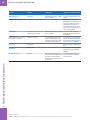 22
22
-
 23
23
-
 24
24
-
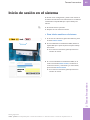 25
25
-
 26
26
-
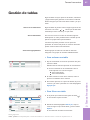 27
27
-
 28
28
-
 29
29
-
 30
30
-
 31
31
-
 32
32
-
 33
33
-
 34
34
-
 35
35
-
 36
36
-
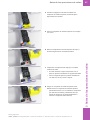 37
37
-
 38
38
-
 39
39
-
 40
40
-
 41
41
-
 42
42
-
 43
43
-
 44
44
-
 45
45
-
 46
46
-
 47
47
-
 48
48
-
 49
49
-
 50
50
-
 51
51
-
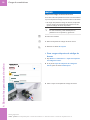 52
52
-
 53
53
-
 54
54
-
 55
55
-
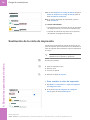 56
56
-
 57
57
-
 58
58
-
 59
59
-
 60
60
-
 61
61
-
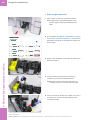 62
62
-
 63
63
-
 64
64
-
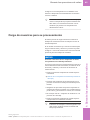 65
65
-
 66
66
-
 67
67
-
 68
68
-
 69
69
-
 70
70
-
 71
71
-
 72
72
-
 73
73
-
 74
74
-
 75
75
-
 76
76
-
 77
77
-
 78
78
-
 79
79
-
 80
80
-
 81
81
-
 82
82
-
 83
83
-
 84
84
-
 85
85
-
 86
86
-
 87
87
-
 88
88
-
 89
89
-
 90
90
-
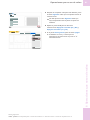 91
91
-
 92
92
-
 93
93
-
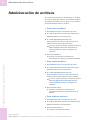 94
94
-
 95
95
-
 96
96
-
 97
97
-
 98
98
-
 99
99
-
 100
100
-
 101
101
-
 102
102
-
 103
103
-
 104
104
-
 105
105
-
 106
106
-
 107
107
-
 108
108
-
 109
109
-
 110
110
-
 111
111
-
 112
112
-
 113
113
-
 114
114
-
 115
115
-
 116
116
-
 117
117
-
 118
118
-
 119
119
-
 120
120
-
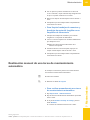 121
121
-
 122
122
-
 123
123
-
 124
124
-
 125
125
-
 126
126
-
 127
127
-
 128
128
-
 129
129
-
 130
130
-
 131
131
-
 132
132
-
 133
133
-
 134
134
-
 135
135
-
 136
136
-
 137
137
-
 138
138
-
 139
139
-
 140
140
-
 141
141
-
 142
142
-
 143
143
-
 144
144
-
 145
145
-
 146
146
-
 147
147
-
 148
148
-
 149
149
-
 150
150
-
 151
151
-
 152
152
Artículos relacionados
-
Roche cobas vivoDx Guía del usuario
-
Roche cobas p 312 Manual de usuario
-
Roche cobas prime Guía del usuario
-
Roche cobas infinity central lab Manual de usuario
-
Roche cobas p 701 Manual de usuario
-
Roche cobas p 701 Manual de usuario
-
Roche cobas p 701 Manual de usuario
-
Roche cobas p 512 LCP1 Manual de usuario
-
Roche SARS-CoV-2-RAGT-NASAL 1-0 Guia de referencia
-
Roche SARS-CoV2 Rapid AG Test Guia de referencia